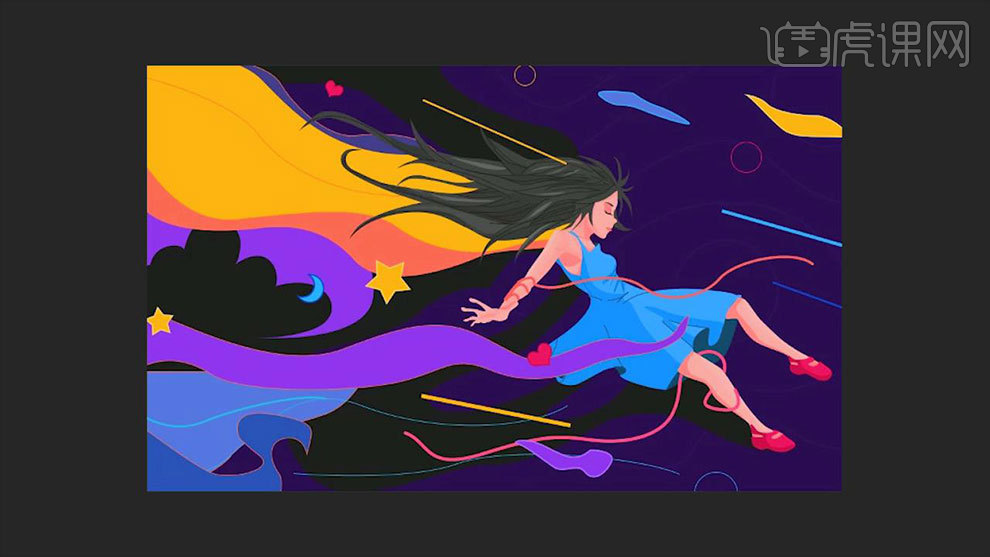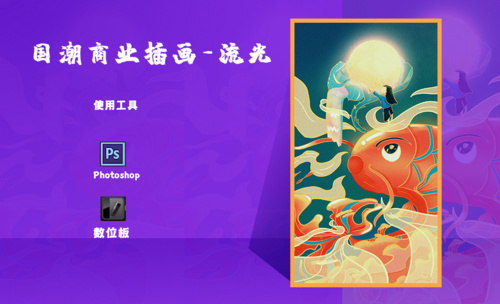潮流插画
使用ai设计潮流插画第一步就是画好线条,调整描边,调整线条的类型,线条的粗细,吸取皮肤的颜色,使用工具给皮肤进行铺色,对素材所有的位置进行铺色,然后就是画皮肤的阴影,将皮肤的高光画出来,降低不透明度后开始话素材最暗的地方,调整素材的外部轮廓等等,接着让我们来详细的了解一下关于使用ai设计潮流插画的步骤吧!

使用AI如何设计钢笔潮流女插画
1.打开【AI】,【钢笔工具】画好线条,调整【描边】,再在等比中调整线条的类型。可以通过【宽度工具】调整线条的粗细。画一条线,【添加锚点工具】确实删除的区域,再在中间添加锚点,删除中间的锚点。用这些方法画出人物的线稿。
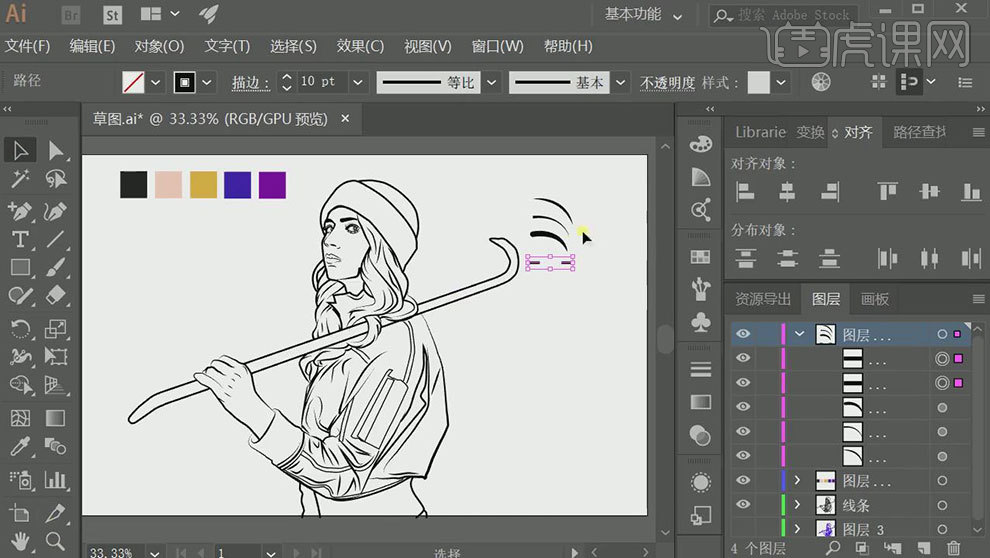
2.线稿图层下方新建【图层】,【吸管工具】吸取皮肤的颜色,选择【画笔工具】给皮肤进行铺色。新建【图层】,选择白色,画出眼白。
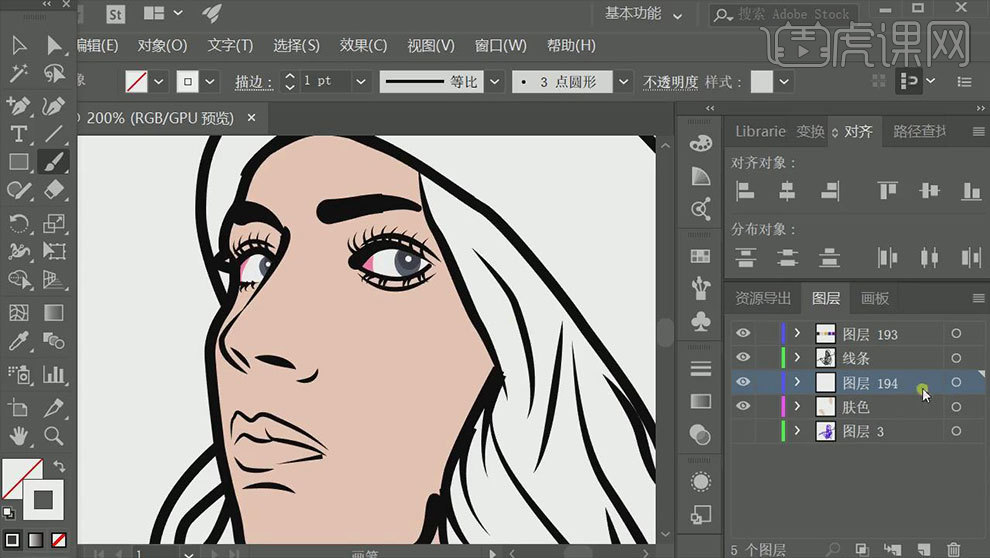
3.接着用同样的方法给衣服、头发、帽子和工具铺基本色。
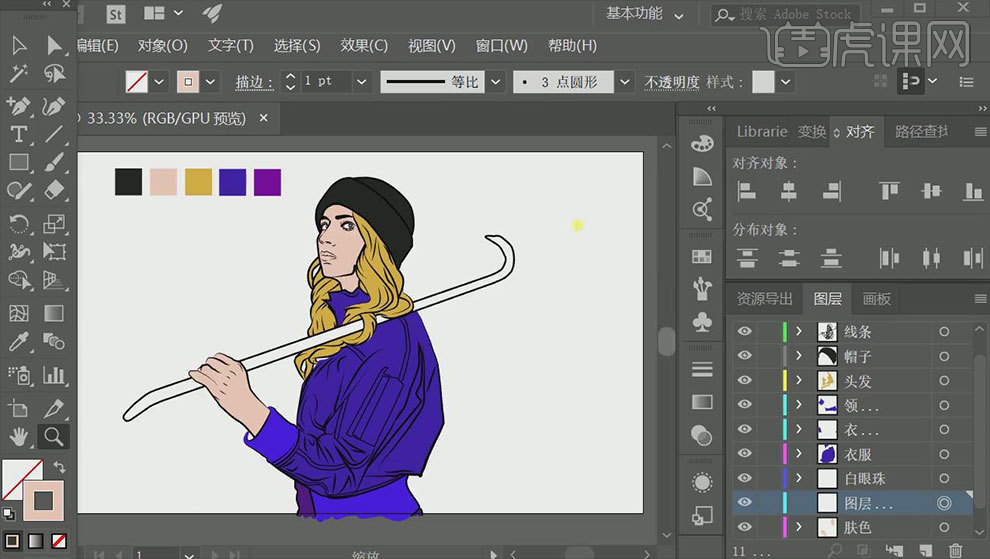
4.肤色底色图层上方新建【图层】,选择皮肤的基本色,降低明度或者纯度,用【钢笔工具】和【画笔工具】来画皮肤的阴影。效果如图示。
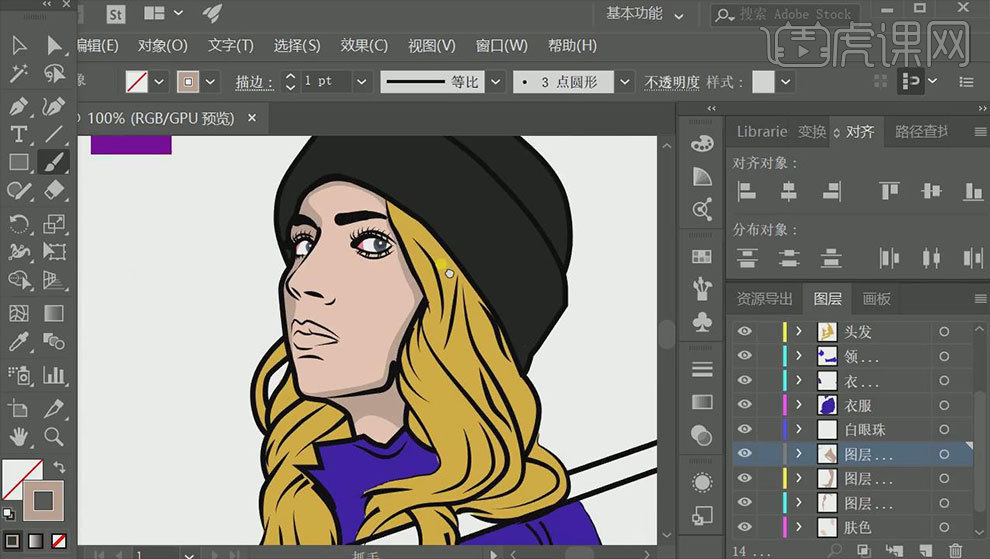
5.新建【图层】,用【钢笔工具】把皮肤的高光画出来,填充白色,降低不透明度。
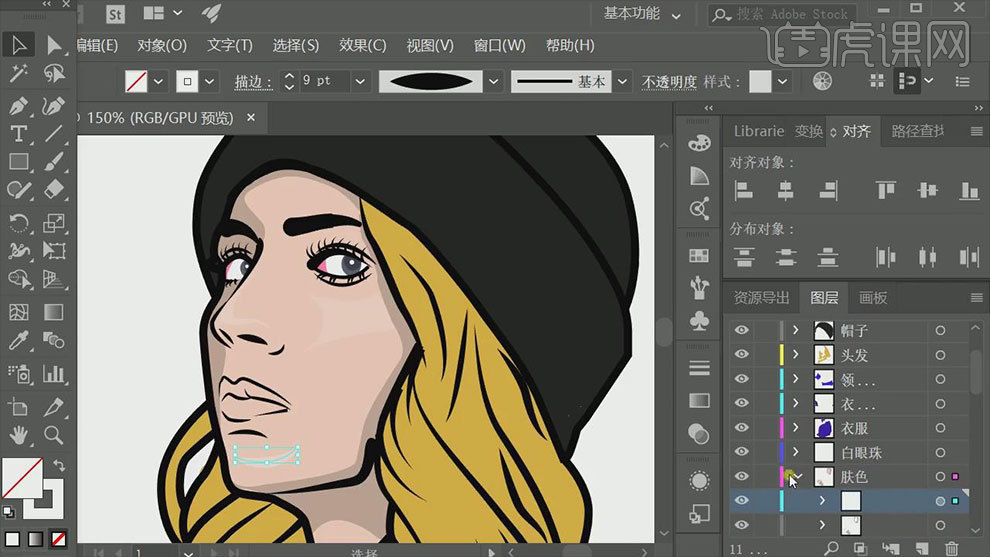
6.接着画衣服的阴影,衣服的阴影在褶皱的上方,有褶皱的地方必会有阴影和高光。
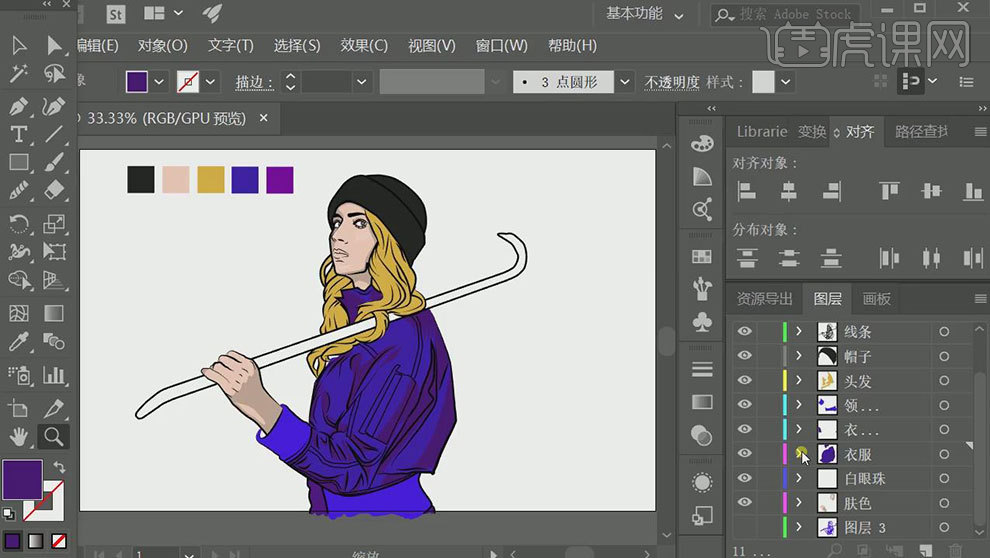
7.新建【图层】,降低颜色的明度,画衣服最暗的地方。
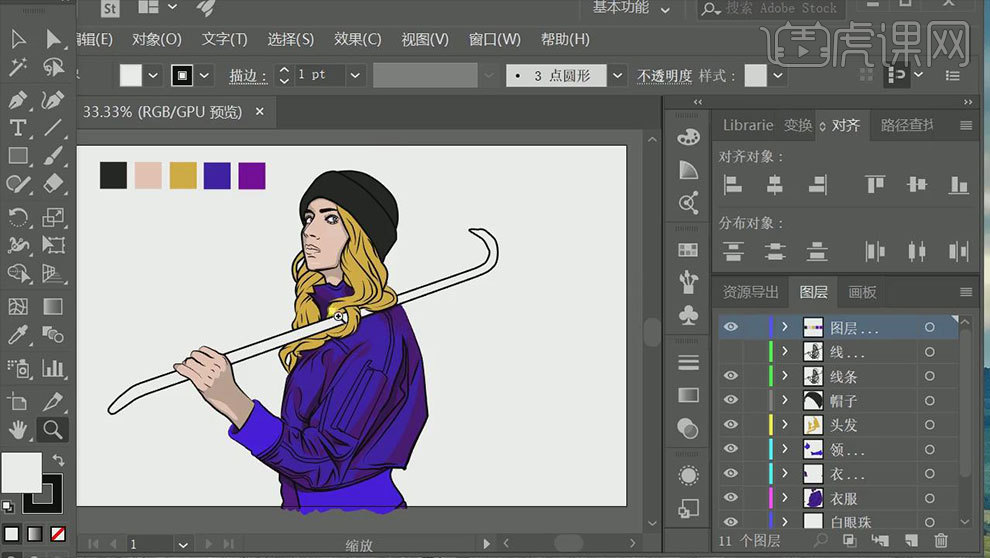
8.接着用同样的方法画头发的阴影。
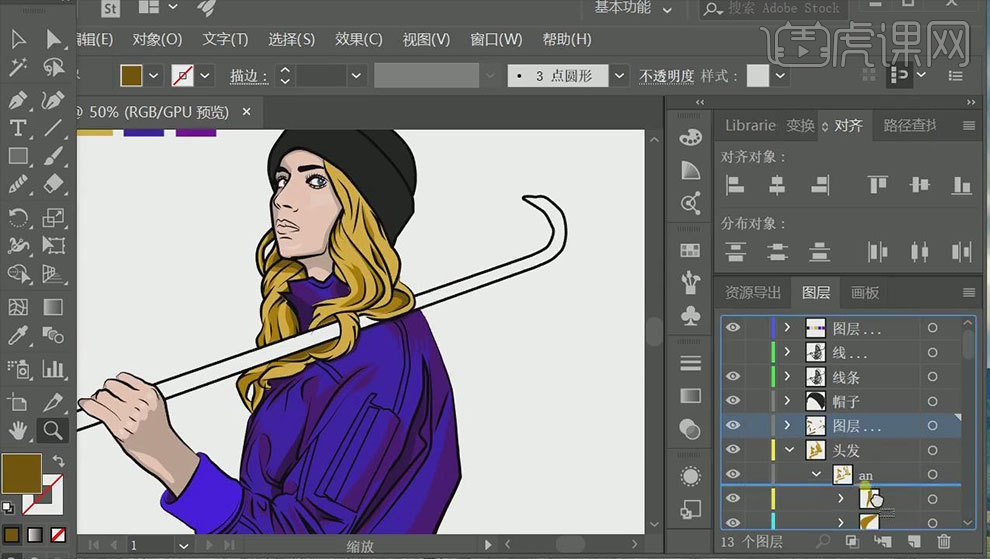
9.新建【图层】,选择亮蓝色,用【画笔】画出亮部轮廓,选择填充,用【平滑工具】调整外部轮廓。接着用白色画更亮的亮部,降低不透明度。
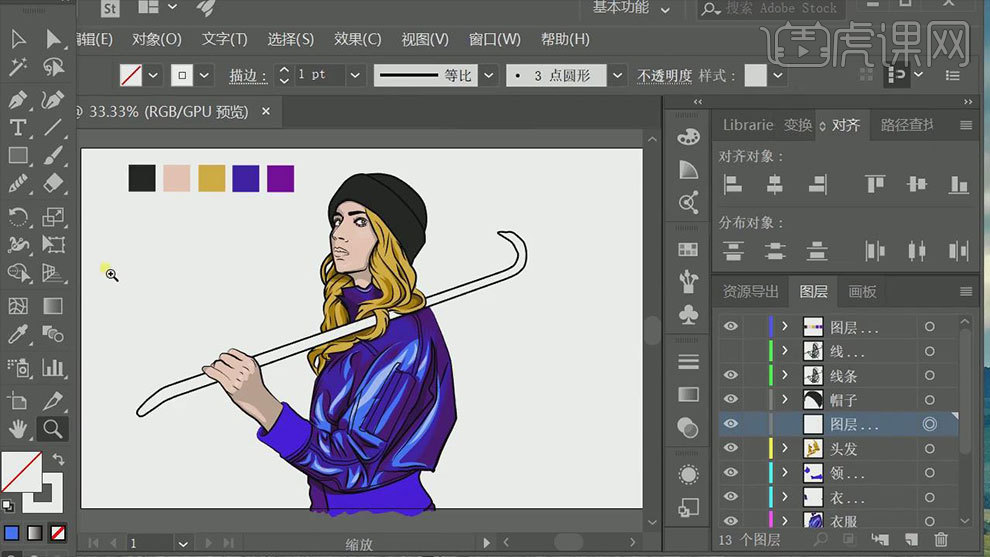
10.接着用同样的方法画头发的亮部。
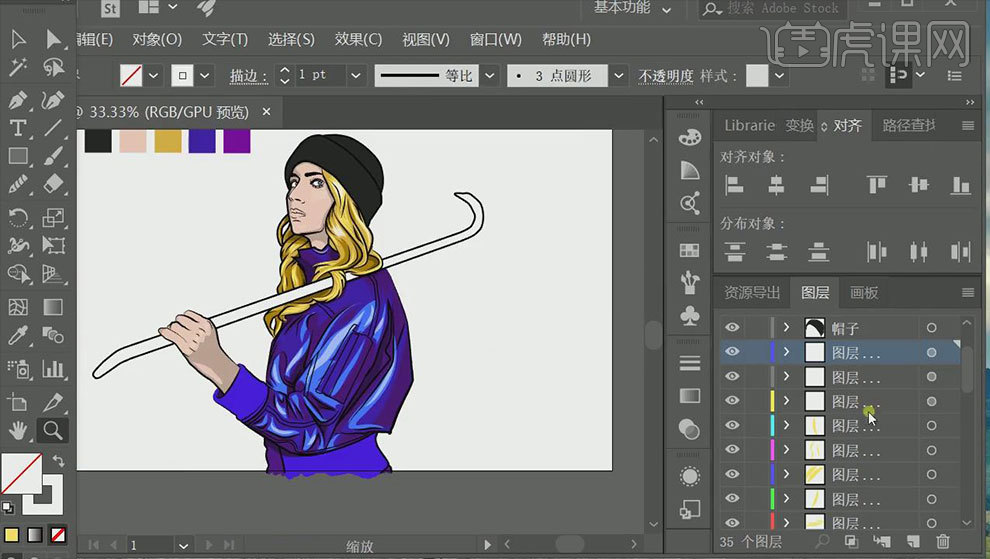
11.接着画她红色的嘴唇,先平铺一层底色,再选择深红色,画嘴唇的暗部,用白色画亮部,画好后降低不透明度。
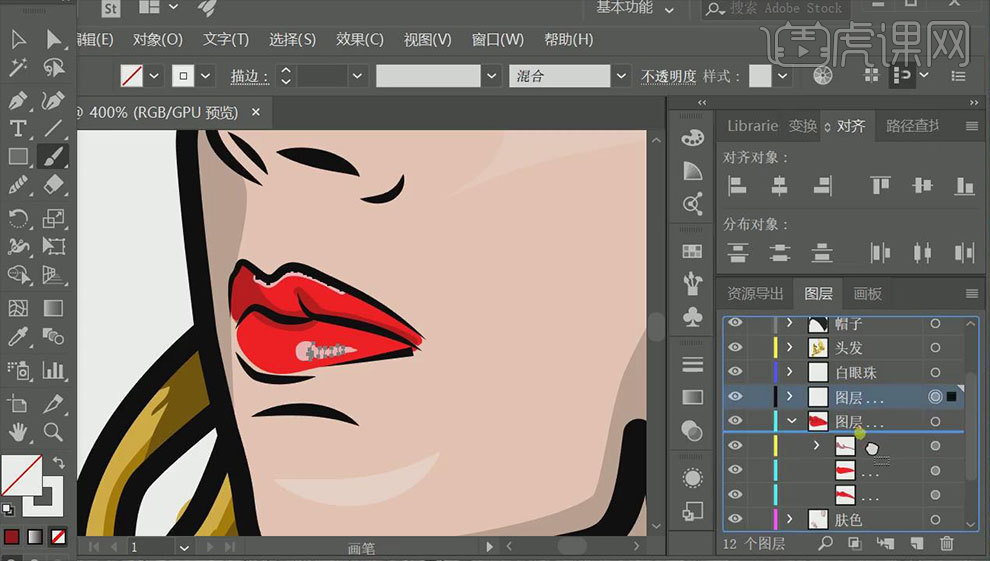
12.【钢笔工具】顺着杠杆的轮廓画线条,调整【描边】,调整锚点。同理画出亮面。接着用【钢笔工具】画袖口、衣服底部和帽子的纹理。
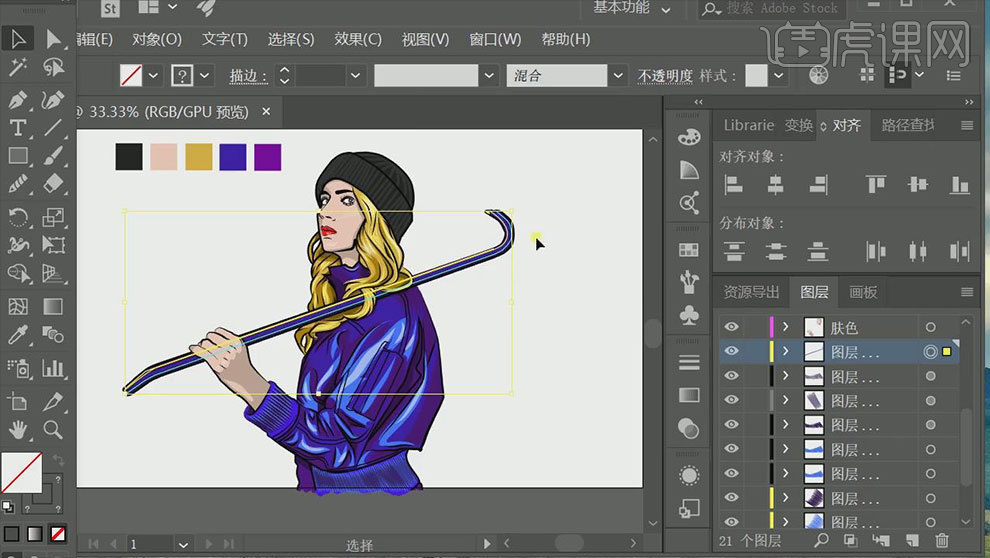
13.接着打开【Ps】,新建【画布】,拖入【AI】画好的人物,新建【图层】,添加【蓝色到紫色的渐变】,渐变角度改为【0】。
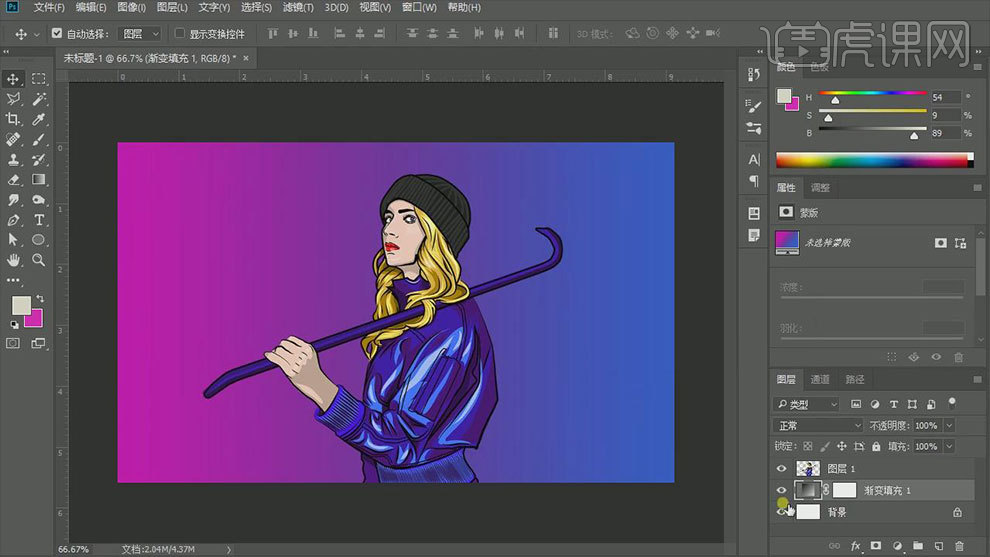
14.拖入纸张纹理,转为智能对象,调整大小和位置。【选框工具】选择有内容的部分,【Shift+F5】内容识别填充。

15.将渐变图层改为【正片叠底】,合并渐变和纸张图层,点击【滤镜】-【滤镜库】,选择【绘画涂抹】,调整参数。
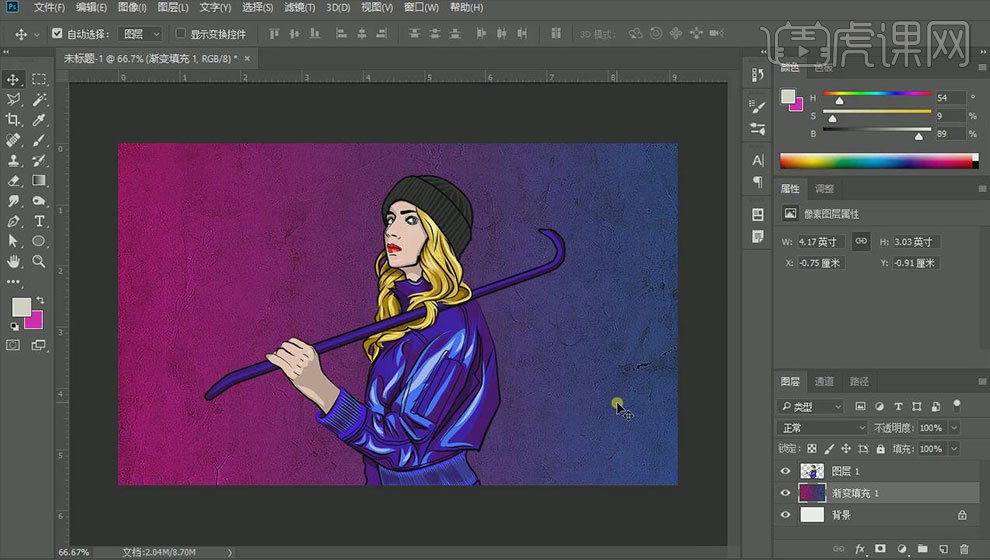
16.给背景添加【亮度/对比度】,增加亮度,降低对比度。再添加【曲线】,选择蓝通道,增加蓝色。选择红通道,添加红色。
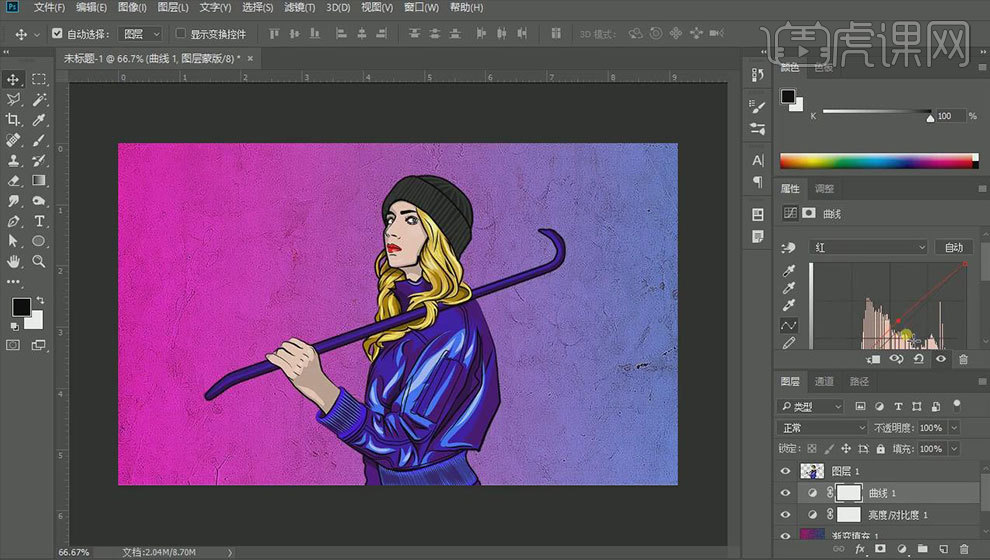
17.再添加【色相/饱和度】,添加饱和度。【Ctrl+G】将图层编组,【文字工具】输入英文文案,排好版式。
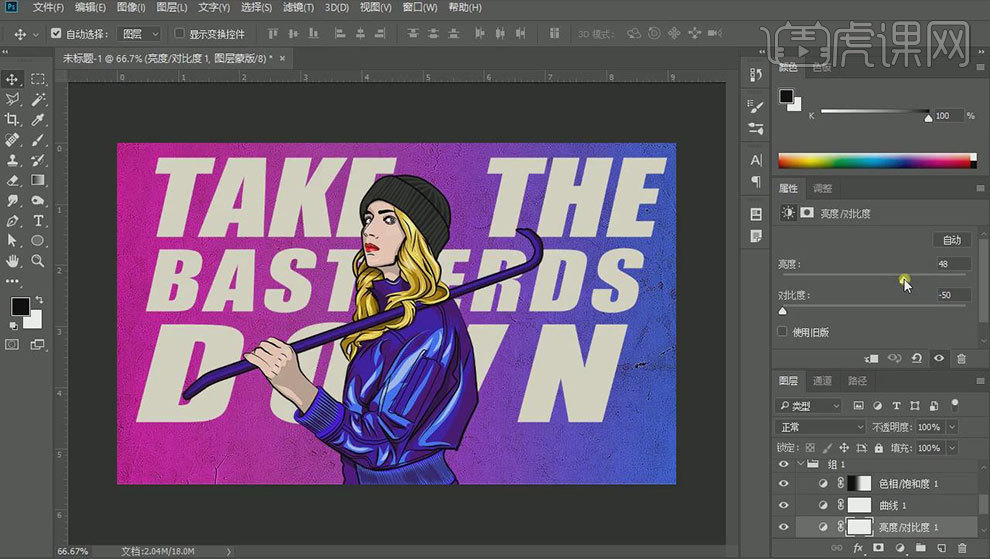
18.最终效果如图示。
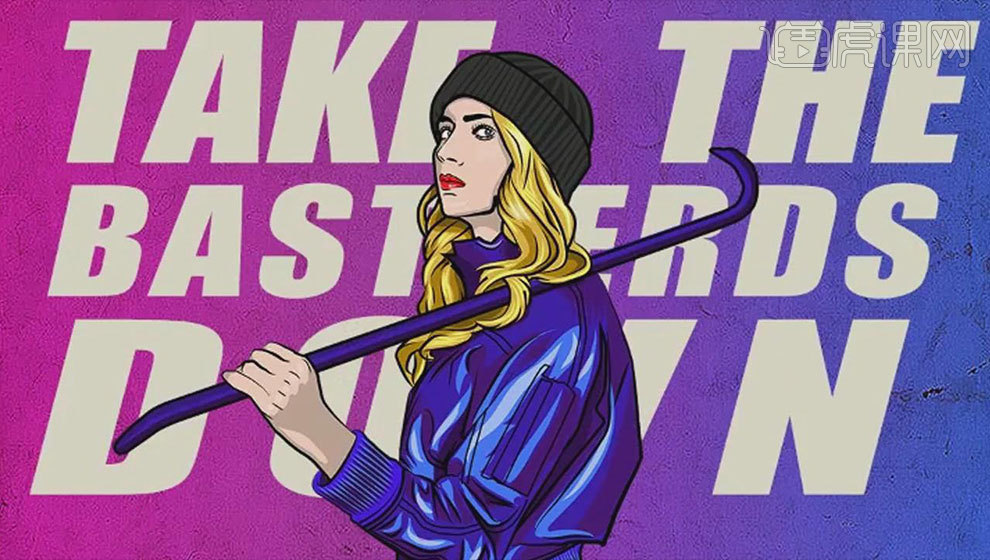
怎样用AI进行嘻哈潮流人像插画
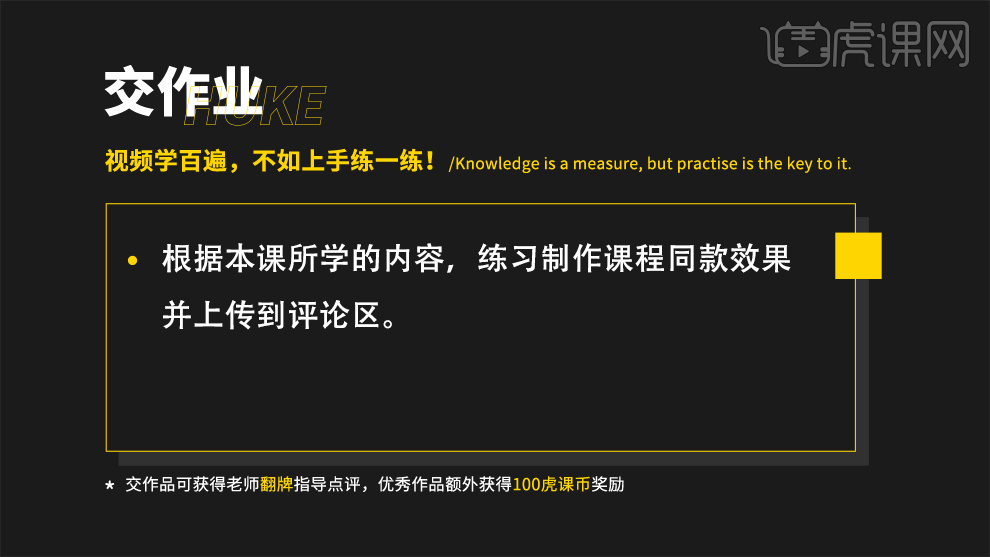
1、本课主要是讲街头潮流叛逆少年矢量插画的绘制,【打开】AI软件,【打开】案例文档。单击【文件】-【置入】草图文档,调整大小至画布大小。具体显示如图示。
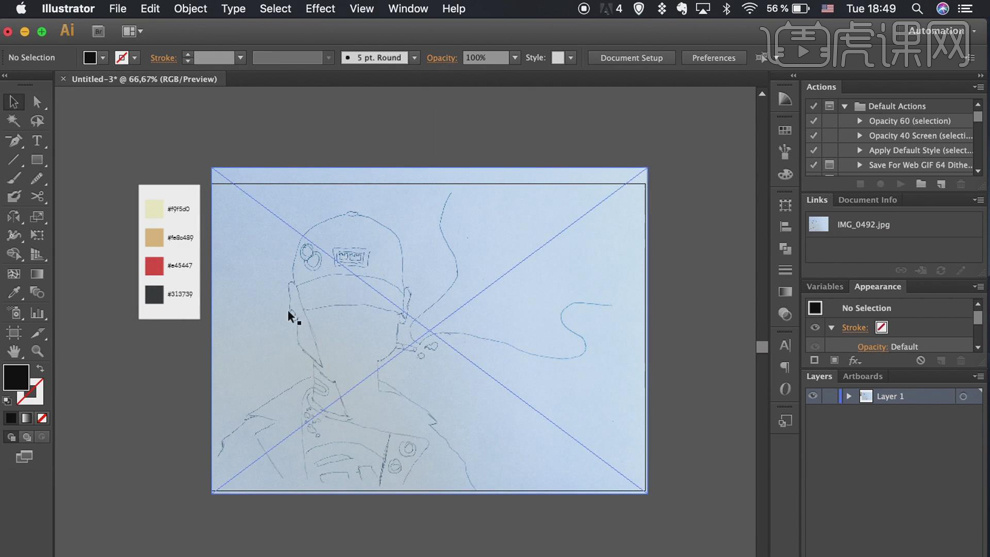
2、使用【钢笔工具】,根据草图思路绘制人物轮廓形状,根据色彩填充思路【填充】对应的色彩。具体显示如图示。
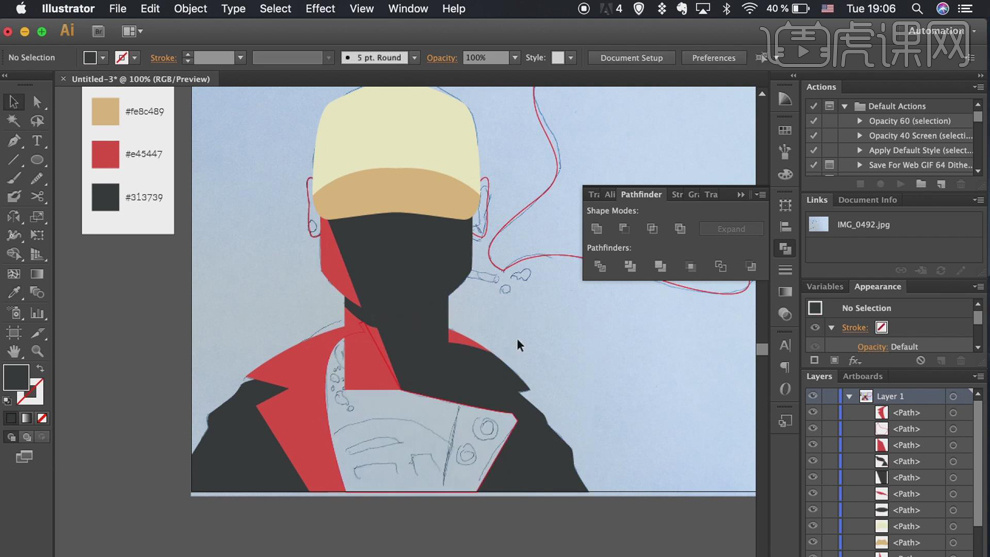
3、使用【椭圆工具】按Shift键【拖动复制】正圆,排列至草图对应位置。【复制】椭圆,按Shift键等比缩放至合适的大小,使用【钢笔工具】根据草图思路绘制内部直线,【选择】关联图形对象,单击【路径查找器】-【分割】。具体效果如图示。
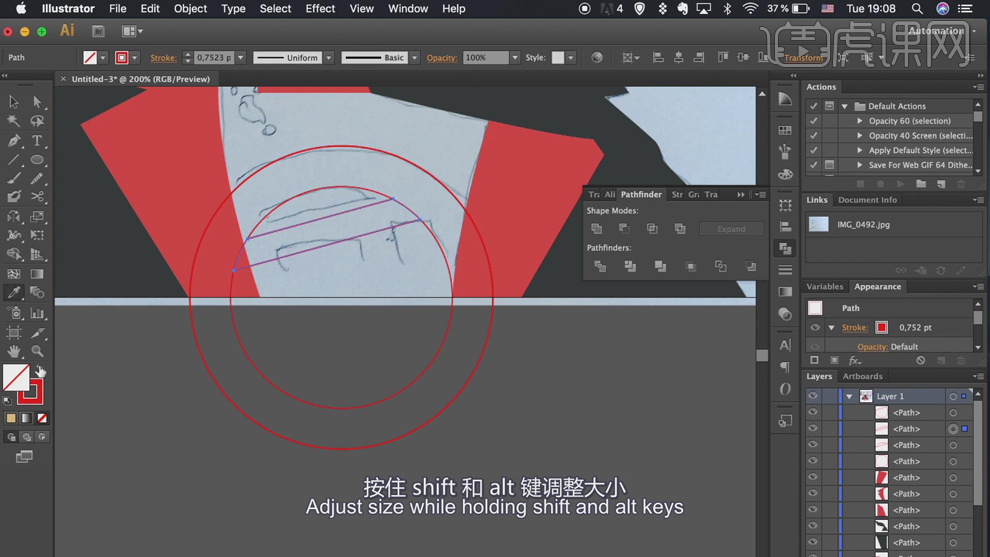
4、使用相同的方法绘制其他的装饰元素,使用【吸管工具】吸取相应的颜色【填充】图形。根据草图轮廓,使用【钢笔工具】和【形状工具】绘制剩余的元素对象,【填充】合适的颜色,根据布局思路调整图形图层至合适的效果。具体效果如图示。
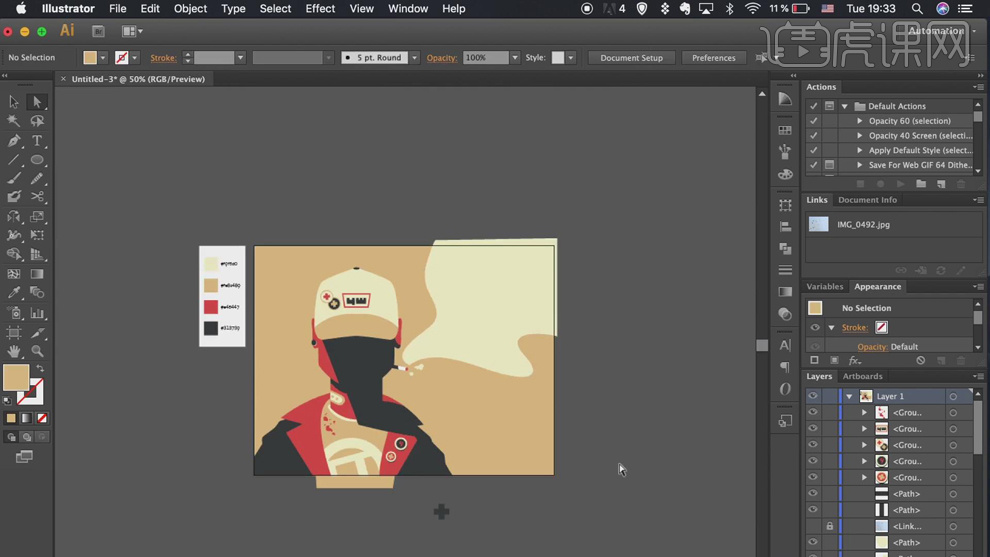
5、使用【直接选择工具】,调整画面形状整体细节。单击【文件】-【导出】PNG文档,具体操作如图示。
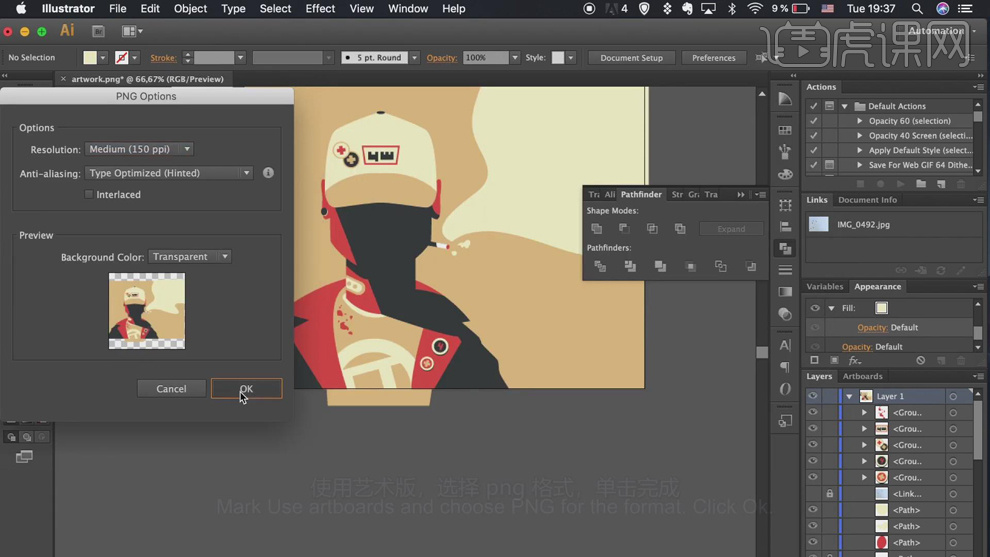
6、最终效果如图示。

用AI和PS设计嘻哈潮流男插画
1. 打开【AI】,拖入准备好的草图,将草图【锁定】,新建【图层】,选择【钢笔工具】勾勒人物的外形,画的时候要让线条有相应的穿插感,注意外形和体感的塑造,主要是让线条流畅。
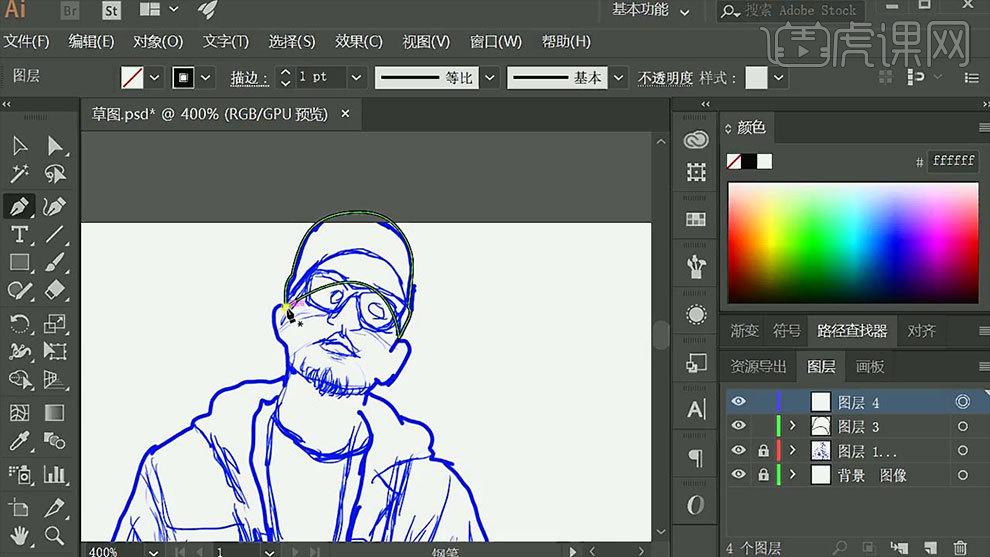
2. 新建【图层】,开始用【钢笔工具】勾勒剩余的部分。按住【Ctrl】键点击空白处,这样就会结束绘制。画这类插画人物的外轮廓要精细一些。
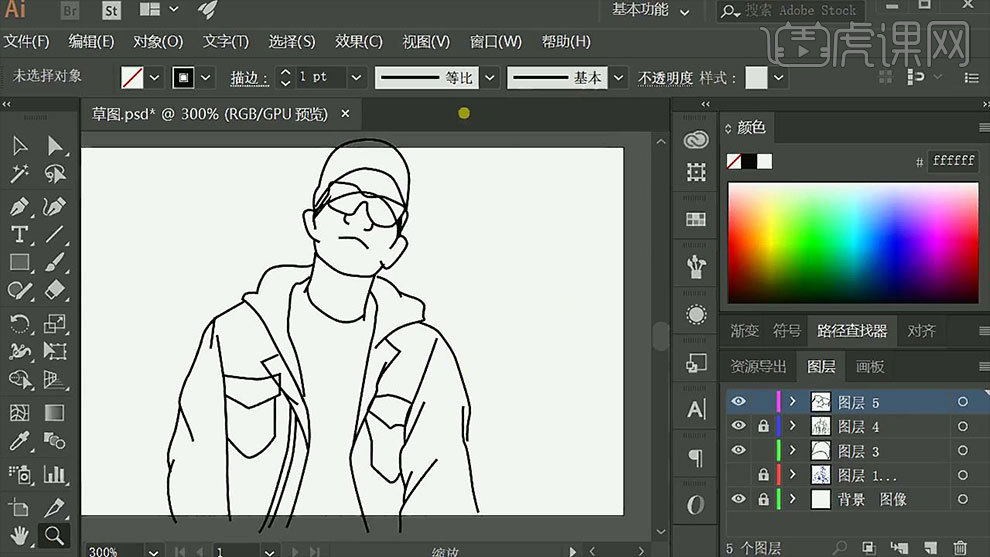
3. 接着根据你平时对生活的观察,去将人物的布褶画出来。【直接选择工具】可以调整锚点的位置,微调线条的细节。
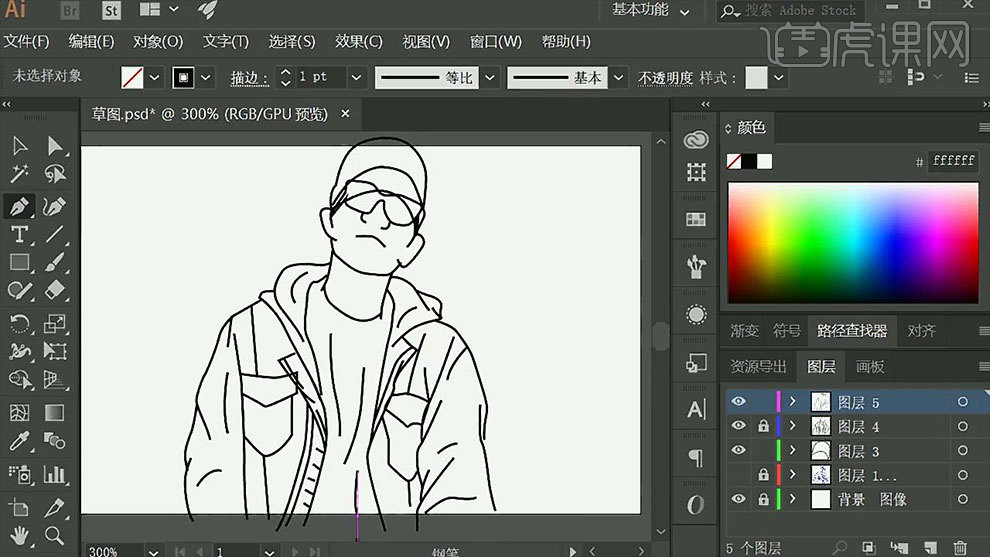
4. 新建【图层】,选择【矩形工具】,填充为【无】,描边为【1】,画一个【矩形】,再将弧度拉到最高。端点和边角都改为【圆角】,【直线工具】按住【Shift】键绘制直线。按住【Alt+Shift】键复制圆角矩形。
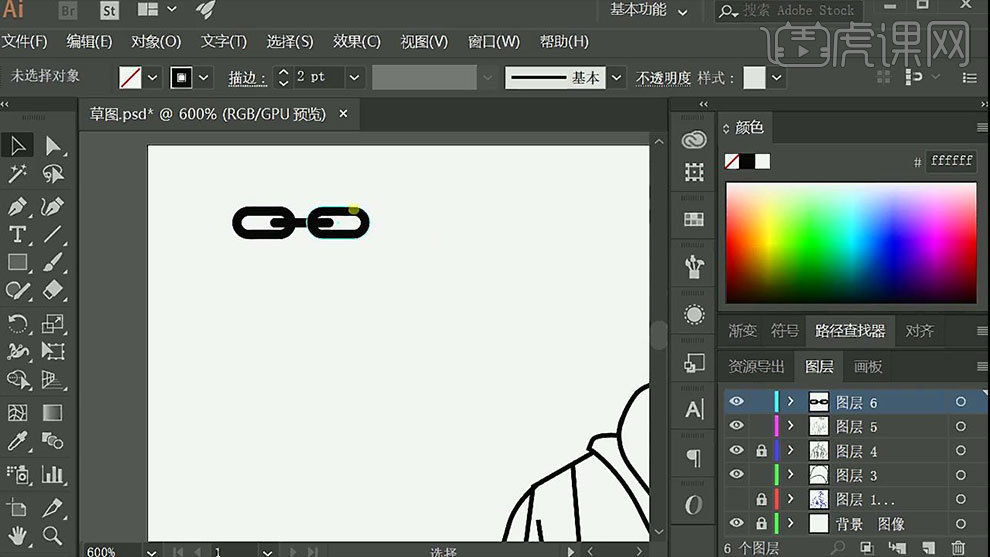
5. 【添加锚点工具】在圆角矩形中心点的上方和下方添加【2个锚点】,再用【剪刀工具】点击新添加的两个锚点,删除不需要的部分。再将端点改为【方头】。
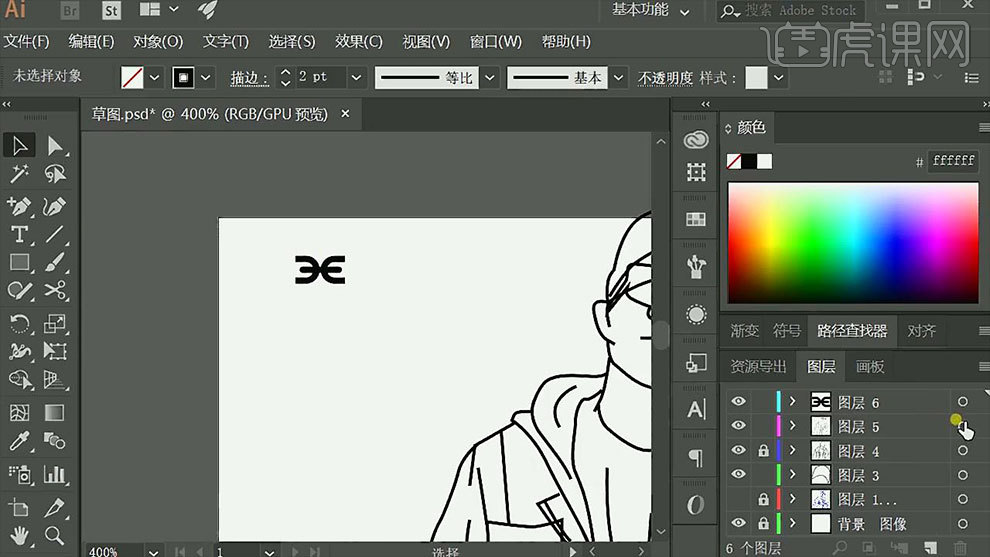
6.接着将它复制程长条,选择【画笔工具】,基本中点击【新建画笔】,选择【艺术画笔】。勾选【按比例缩放】。然后新建【图层】,用【钢笔工具】绘制链子的路径,基本中选择【链子】。
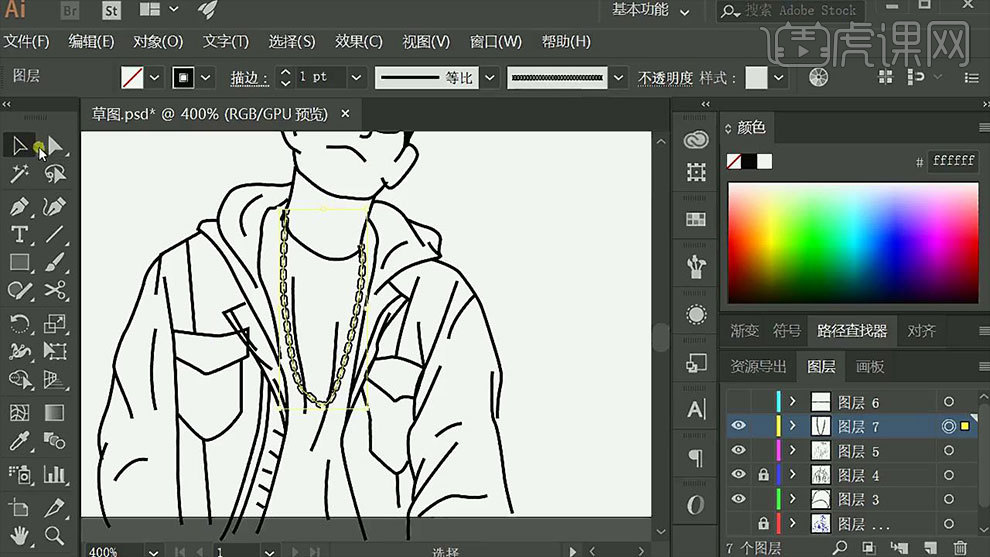
7. 接着选择图层,描边样式中选择【一边宽一遍尖】,然后再适当的调整下线条的【锚边】。
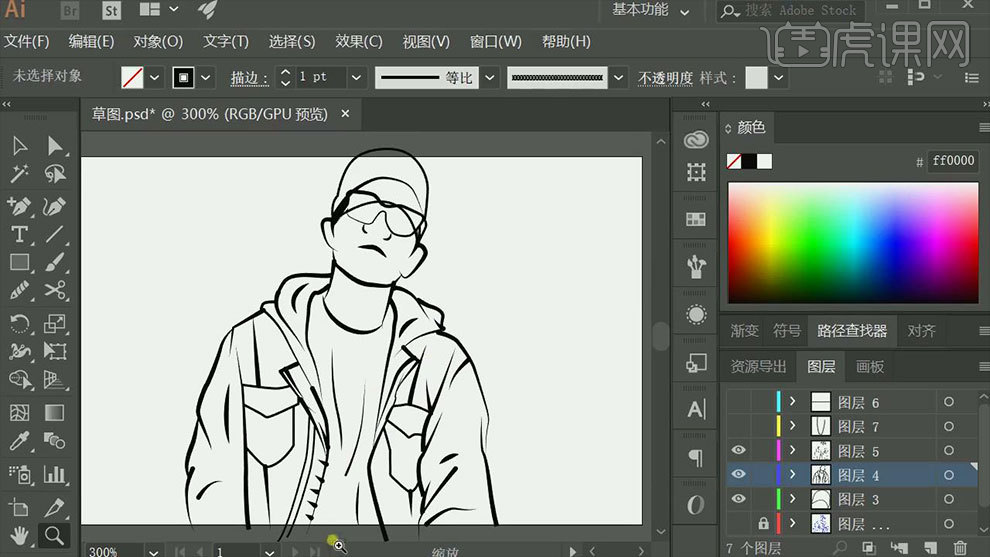
8. 拖入准备好的配色,描边图层下方新建【图层】,【矩形工具】框选背景,填充粉色。接着再新建【图层】,勾勒区域,填充基本色。
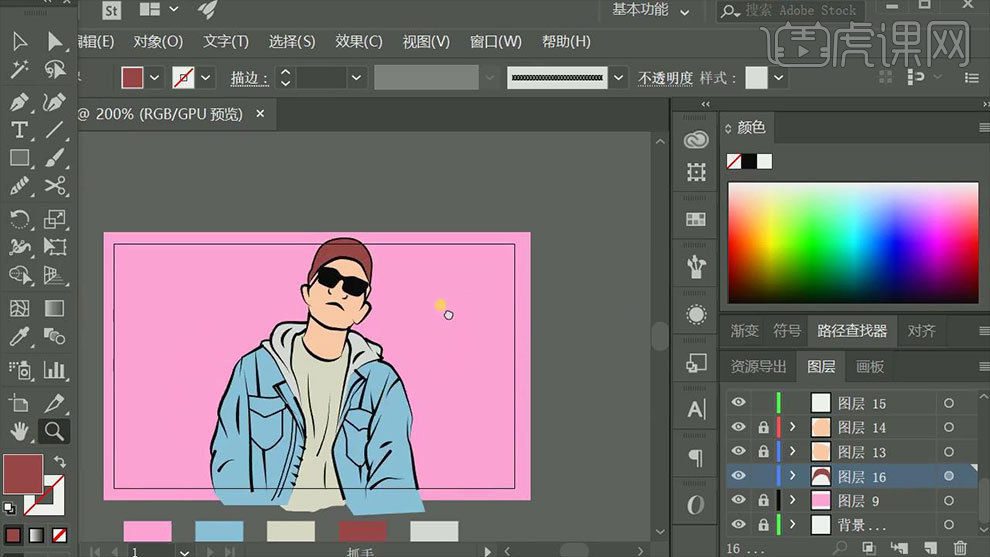
9.衣服底色图层上方新建【图层】,【吸管工具】吸取衣服的颜色,再降低颜色的【明度】,用【钢笔工具】勾勒衣服的阴影。
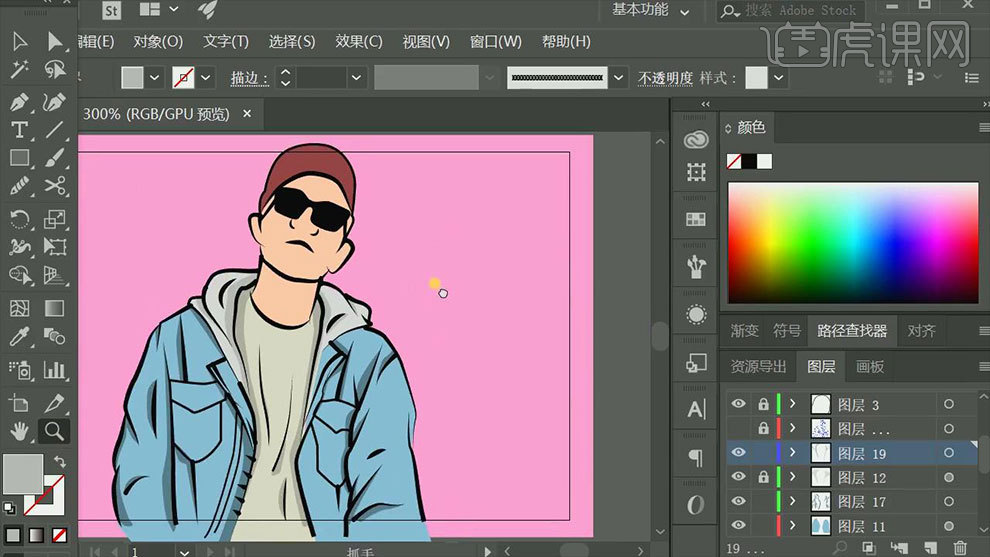
10. 接着用同样的方法勾勒皮肤的阴影。再新建【图层】,勾勒嘴唇的外形,然后绘制嘴唇的阴影。
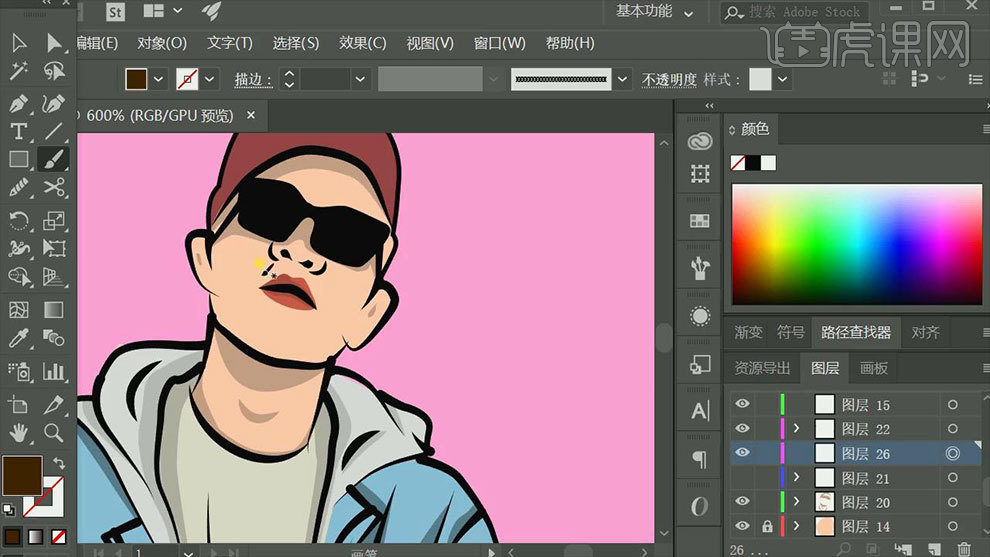
11. 新建【图层】,接着用【钢笔工具】勾勒一下人物的头发。然后在面部上方新建【图层】,根据脸部的结构,给人物加上高光。降低不透明度。
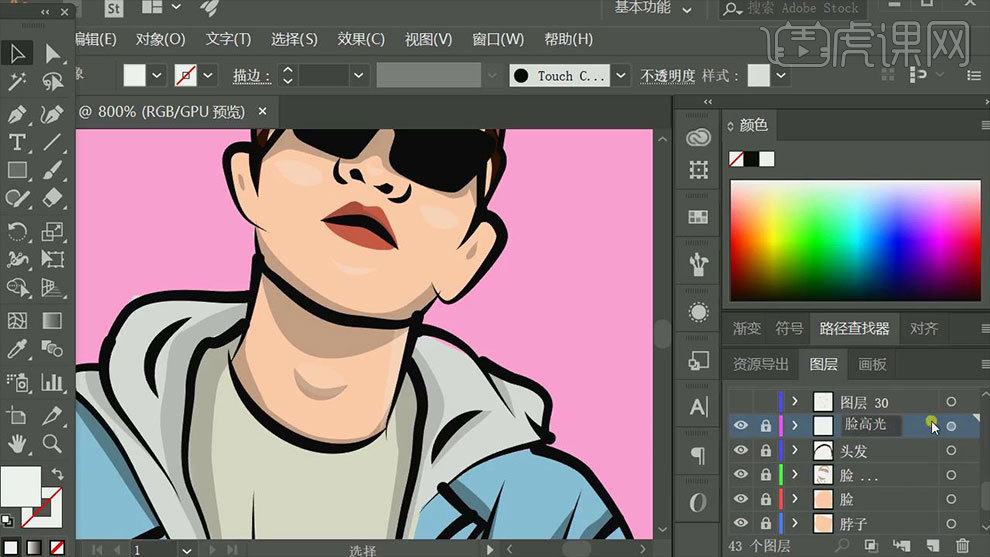
12. 接着用同样的方法勾勒衣服的高光,效果如图示。
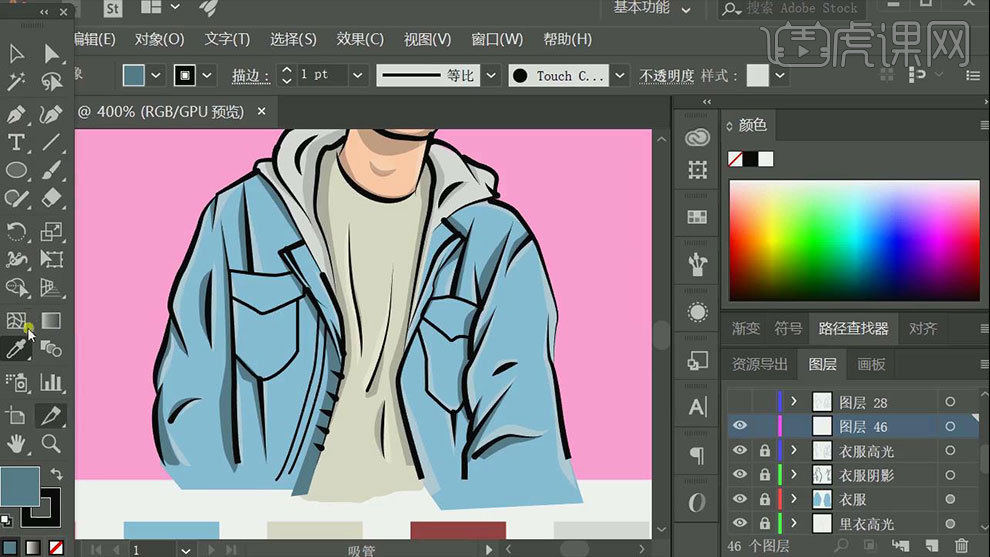
13. 【椭圆工具】按住【Shift】键绘制正圆,填充为【深蓝色】,描边为【黑色】。再用【钢笔工具】勾勒扣子的厚度。按住【Alt】键拖动复制3个扣子。
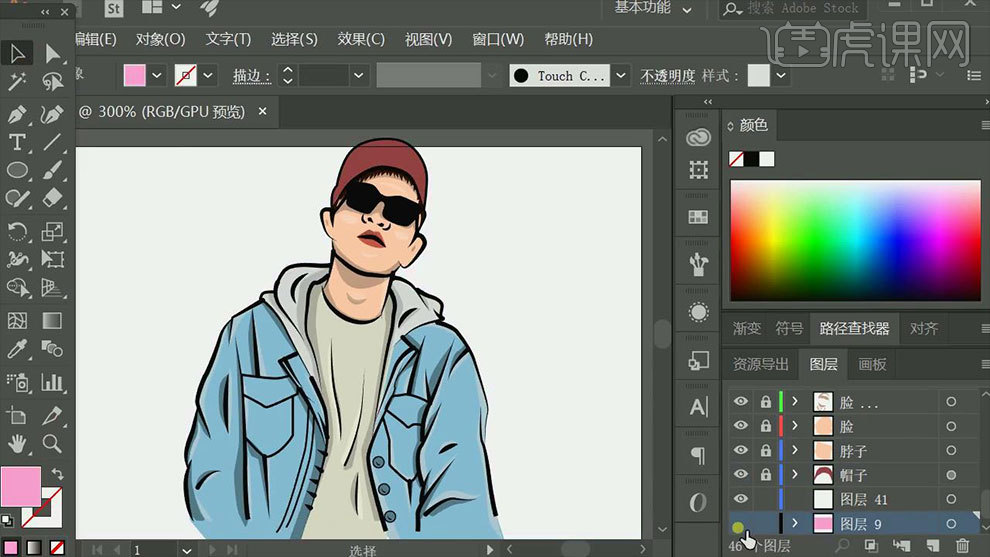
14. 接着勾勒一下眼镜的高光。新建【图层】,选择【钢笔工具】,颜色选择衣服暗部和亮部的颜色,点击锚边,勾选【虚线】,选择【0.5】,沿着衣服轮廓刻画一些纹理进去。
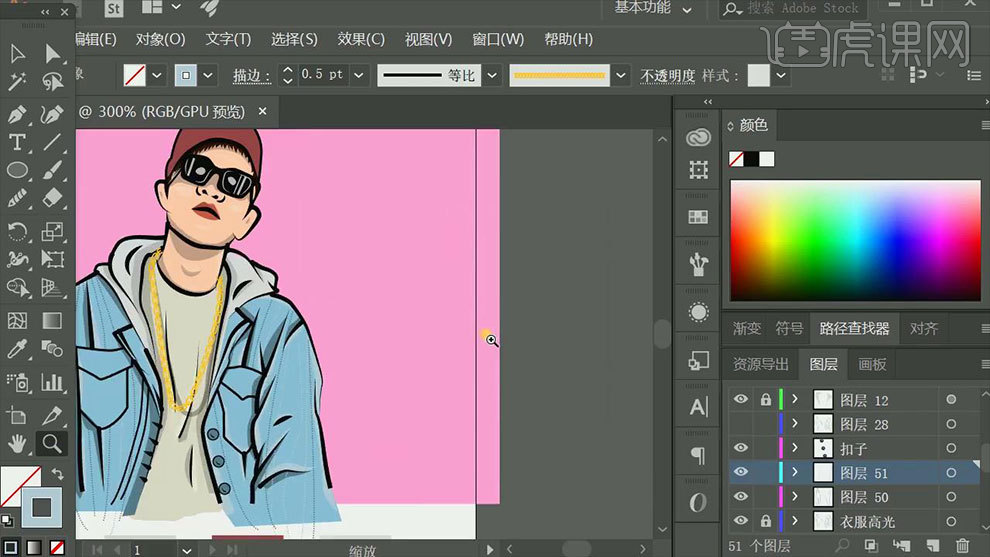
15.点击【文件】-【导出】-【PSD格式】,再打开【Ps】,将将保持的文件拖入,显示背景线稿,用【钢笔工具】勾勒轮廓。给背景颜色改为【深蓝色】。
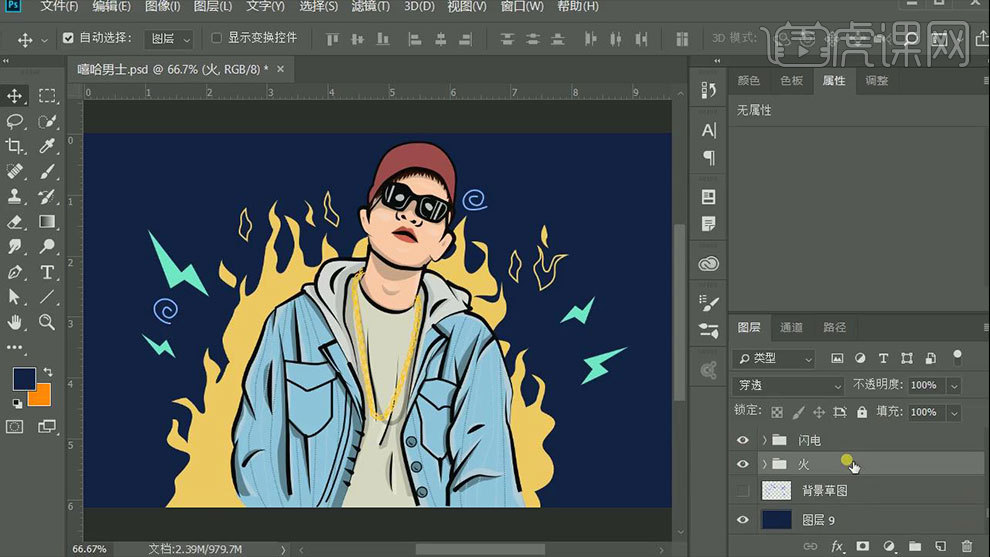
16.【Ctrl+J】复制2层,改为【锚边】,调整大小,修改颜色。新建【图层】,打开【画笔预设】,选择【硬边画笔】,间距增大,选择【画笔】绘制一些圆点。最后用【文字工具】输入文案。
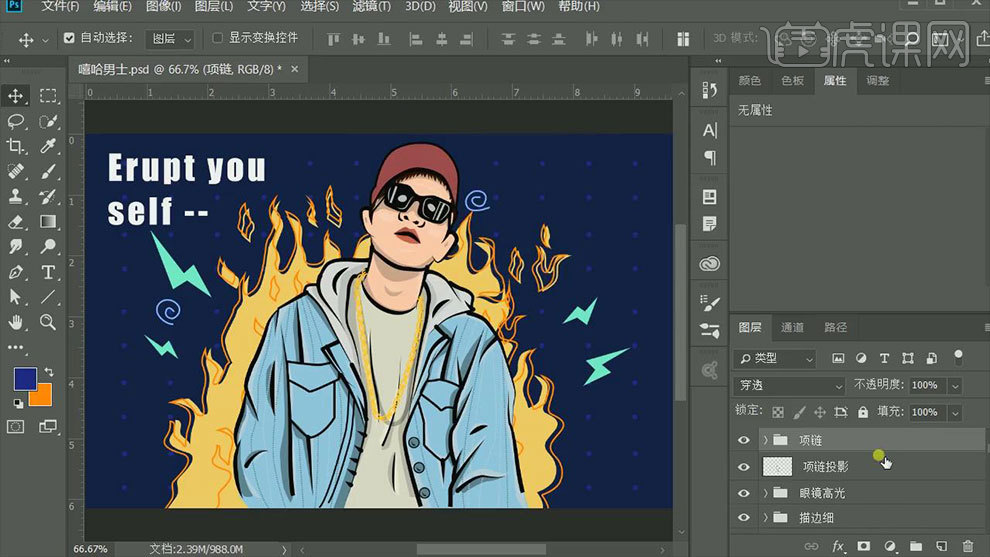
17.最终效果如图示。
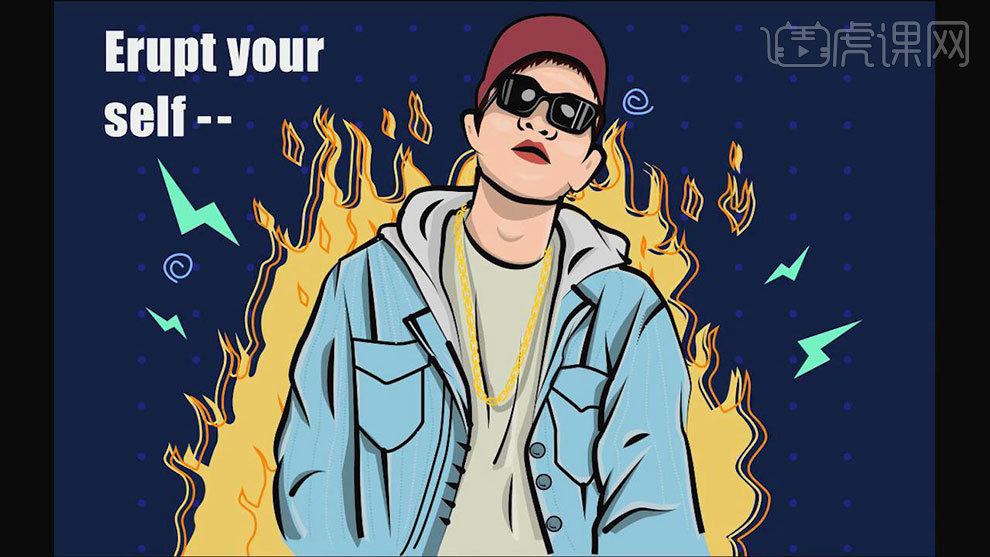
如何用PS设计潮流音乐女孩插画
1. 打开PS,新建画布,大小为1080*660,分辨率为300,把准备好的草图素材拖到主画布中。
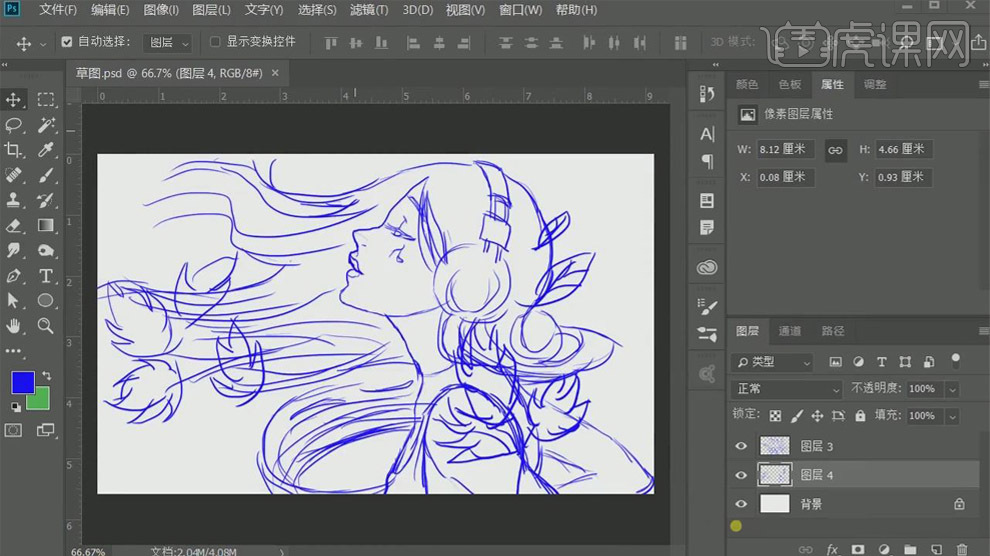
2. 降低人物草图图层的【不透明度】,在草图的下面新建图层,选择【钢笔工具】,改成形状,来绘制人物的轮廓部分。
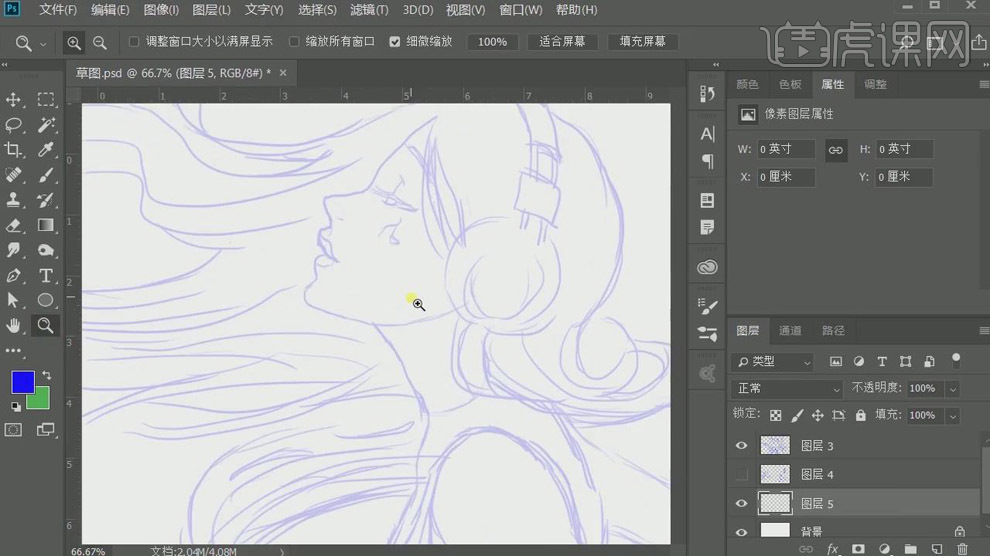
3. 首先用【钢笔工具】来绘制这个人物的脸部,这是一个很重点的地方,并且它也是稍微位于整体图层的下面,所把这个脸部的图层都给它勾勒出来,给它填充玫红色。
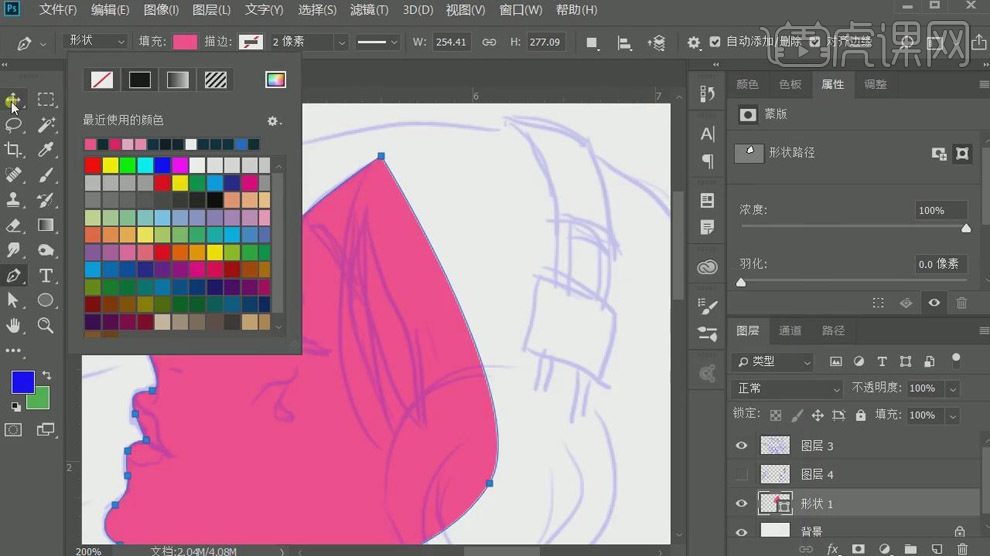
4. 用【钢笔工具】将身体的地方绘制完之后,继续把她身上穿的那个衣服也给它勾勒出来,衣服直接填充深蓝色,形成良好的冷暖对比。
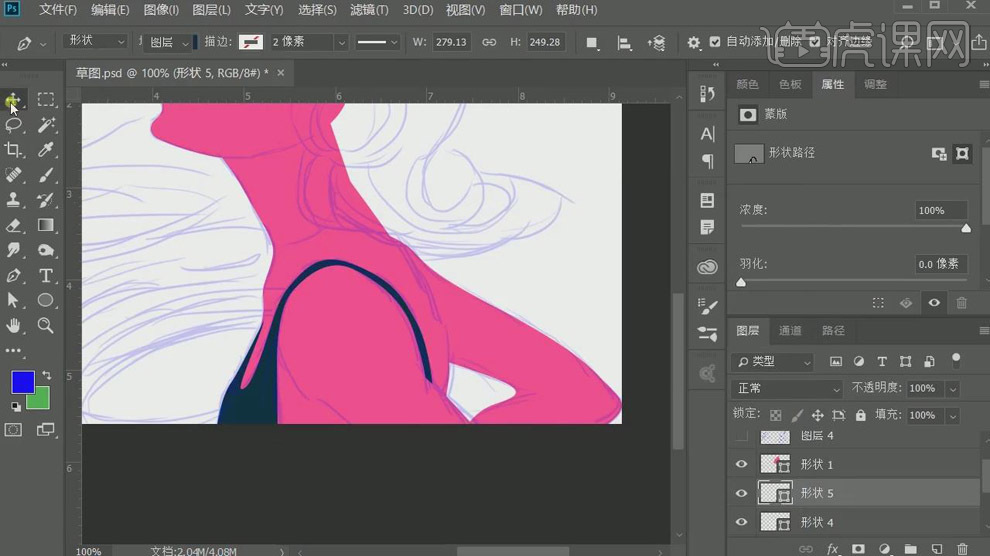
5. 然后我们在上面继续用【钢笔工具】把她的头发画出来,在画的时候注意让她的发梢尖尖的,然后越往里它的宽度是越宽。
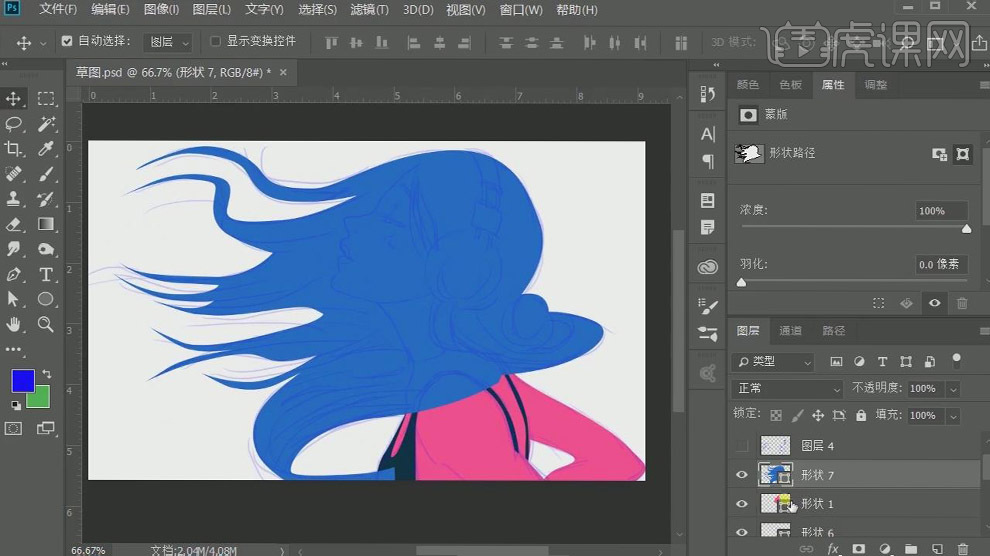
6. 【Ctrl+单击图层缩览图】调出脸部选区,按住【Alt】点击新建图层蒙版,将脸部显现出来。
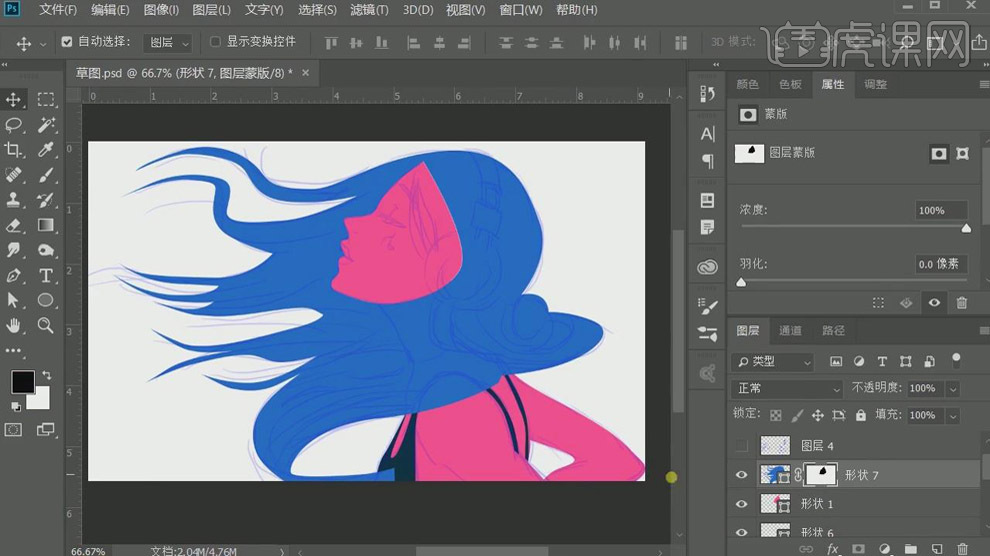
7. 【Ctrl+单击图层缩览图】调出身体选区,选择头发图层,用黑色【画笔工具】擦去不需要的部分。
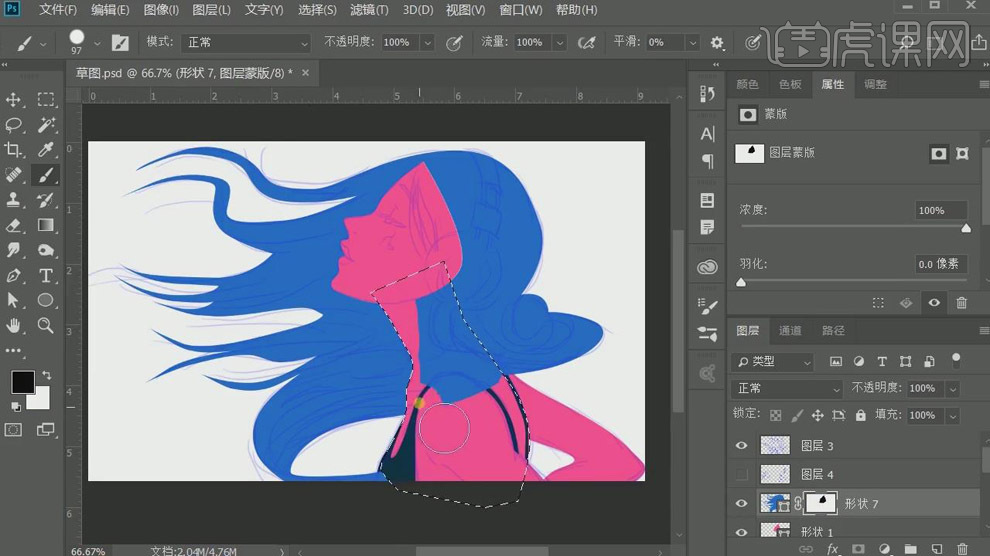
8. 用【钢笔工具】绘制形状,填充深蓝色,将人物五官画出,选择所有图层,【Ctrl+G】进行编组。
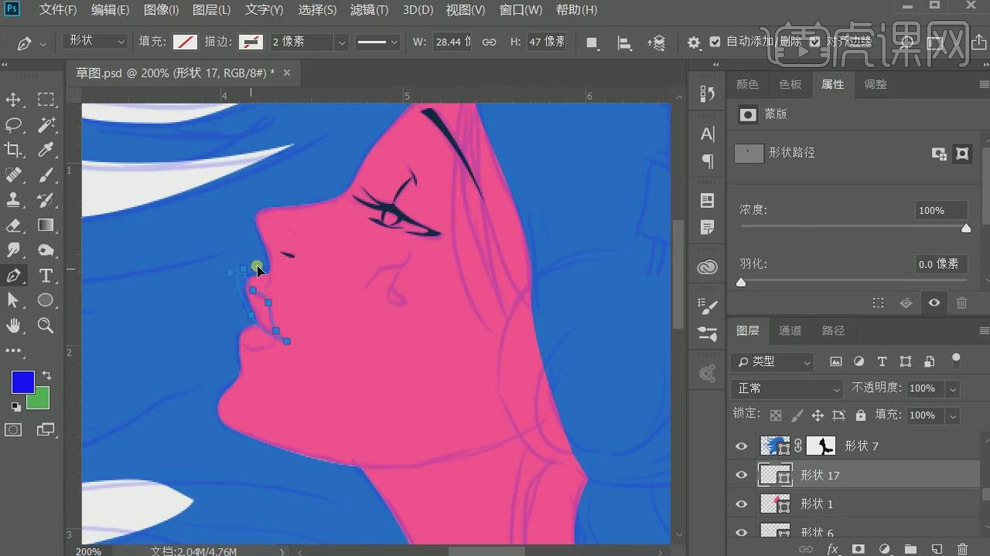
9. 用【椭圆工具】按住【Shift】绘制正圆,填充粉红色,【Alt+拖动鼠标左键】复制图层,颜色改为深蓝色。
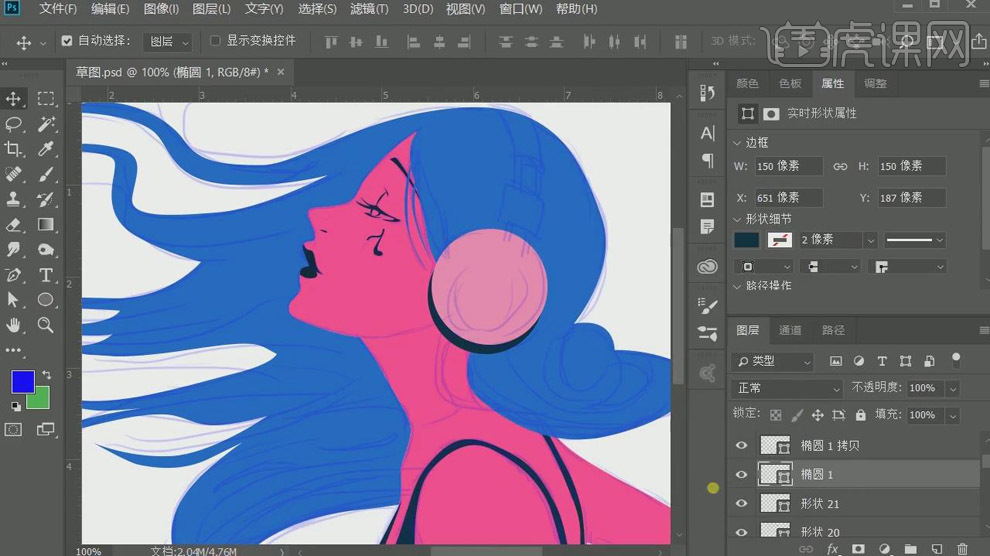
10. 用【钢笔工具】将耳麦上面带的那个结构画出,上面的带也是有厚度的,所以【Ctrl+J】复制图层,移动位置,填充深蓝色,【Ctrl+G】进行编组。
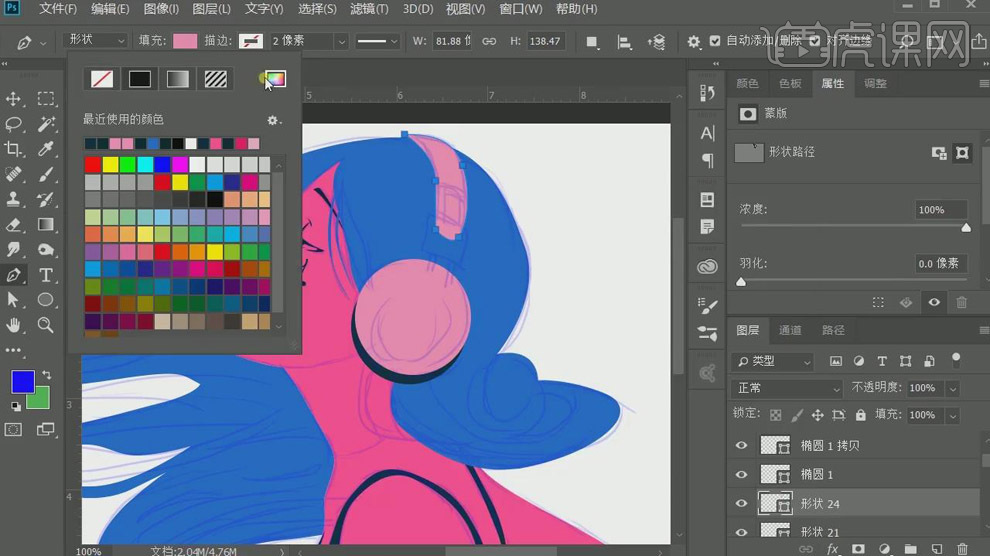
11. 选择头发图层,新建图层,【Alt+单击图层间】创建剪切蒙版,用【钢笔工具】绘制形状,作为头发的暗部。
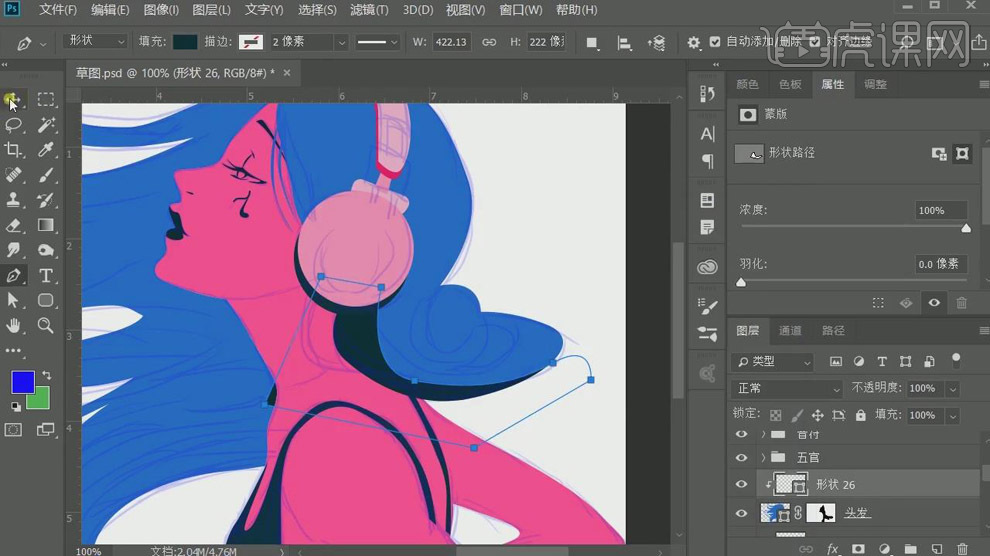
12. 继续新建图层,【Alt+单击图层间】创建剪切蒙版,用【钢笔工具】绘制头发暗部,也可以通过【直接选择工具】来调整它的锚点【Ctrl+G】进行编组。
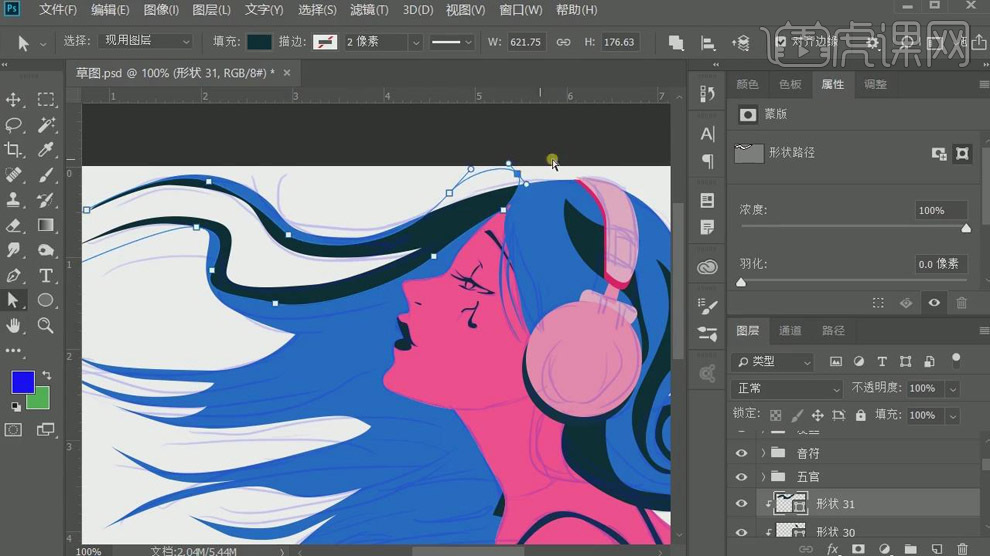
13. 新建图层,【Alt+单击图层间】创建剪切蒙版,图层混合模式改成【溶解】,前景色选择一个高饱和度的颜色,使用硬度为0%的【画笔工具】为身体添加暗部。

14. 再次新建图层,【Alt+单击图层间】创建剪切蒙版,图层混合模式改成【溶解】,使用硬度为0%的【画笔工具】为人物头发添加暗部。

15. 这里直接用【钢笔工具】,把它的形状改成路径,在它的每一缕头发上面,根据它这个结构来画出来。
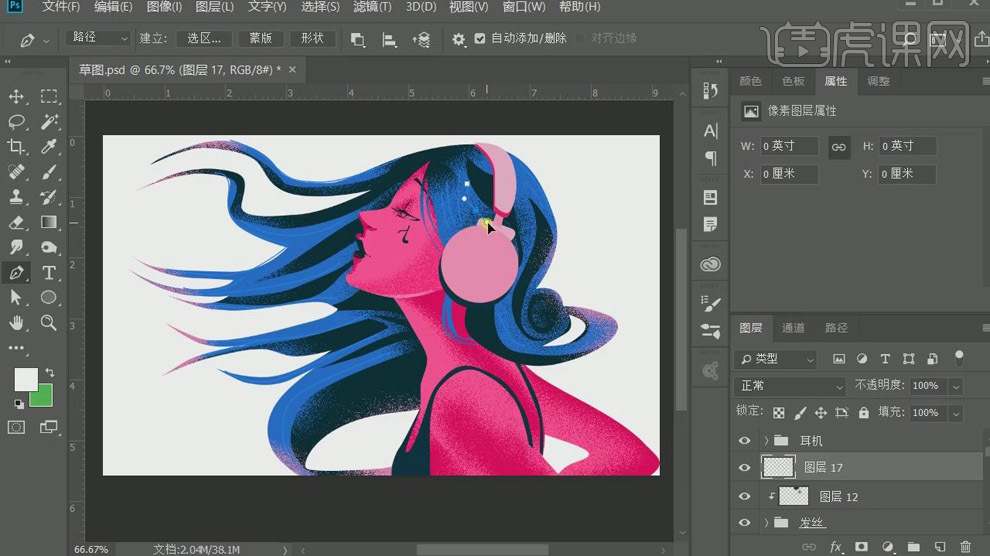
16. 右击路径选择【描边路径】,点击确定。
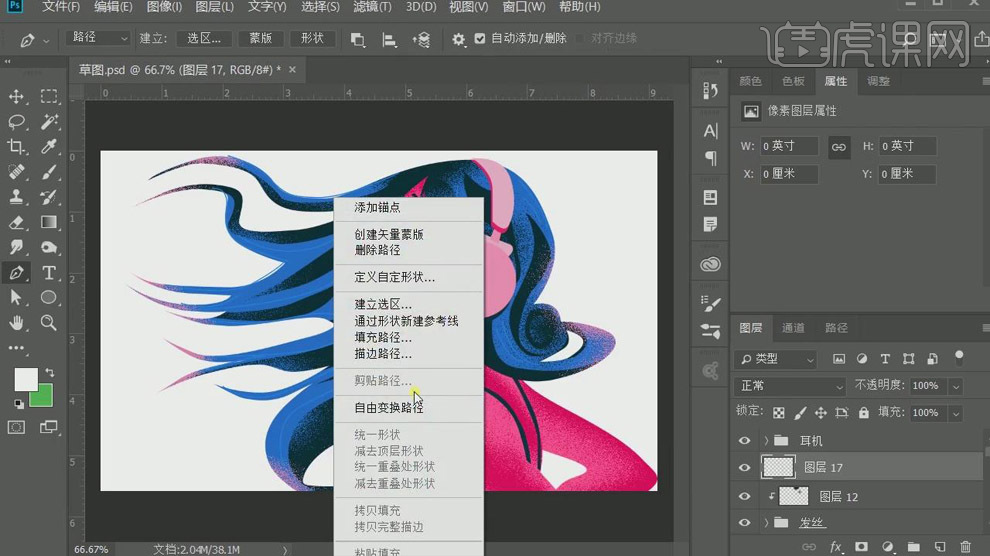
17. 新建图层,【Alt+单击图层间】创建剪切蒙版,然后在她脸部画了一些这种细小的亮片出来。
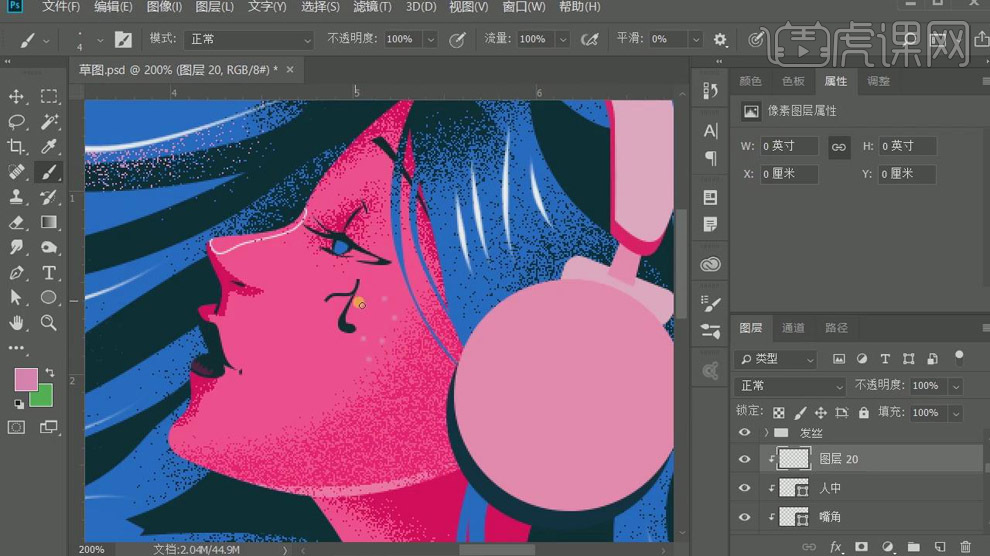
18. 用同样方式在她的肩部添加高光,直接用【椭圆工具】,把它的填充关上,打开描边,也是纯白色,拖动椭圆形状出来,【Ctrl+T】自由变换,再给它排列两三个,中间的稍微降了一下图层【不透明度】,使层次感更加丰富。
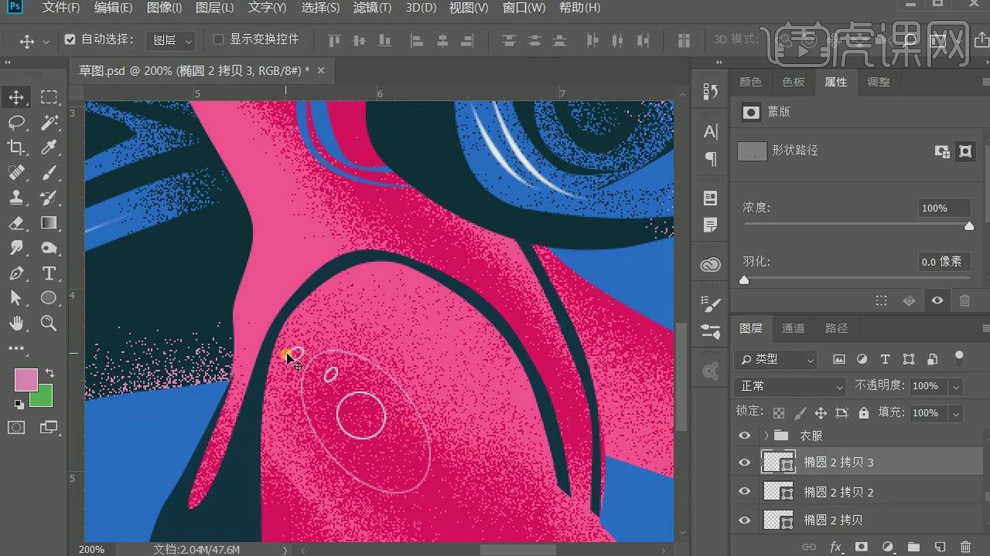
19. 可以在这个耳机厚度这给它加上一些细小的线段,来体现一下它整个的装饰感出来,颜色直接给它填充了一个背景色,上面这些细小的线段,可以直接给它全选之后右键【栅格化图层】,然后再右键合并图层。
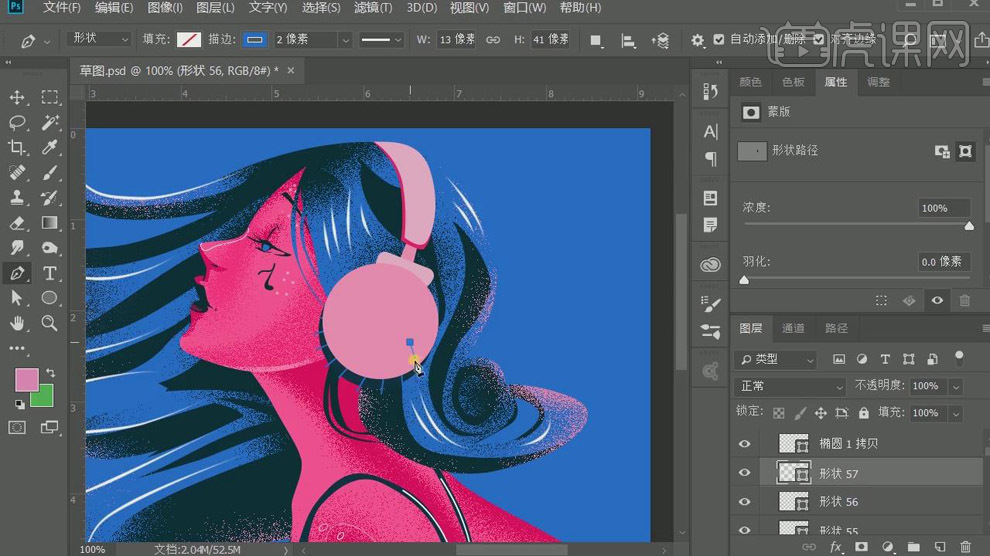
20. 新建图层,【Alt+单击图层间】创建剪切蒙版,用【钢笔工具】为耳机添加一些白色线段。
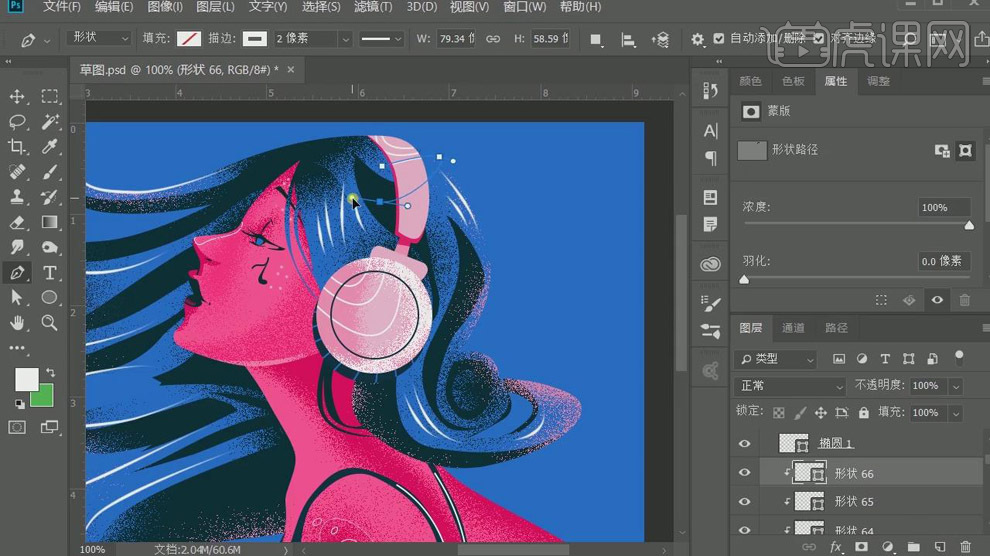
21. 给它画上这些装饰出来,这些装饰主要是给它加上一些叶子,你可以把其中一片画出来,里面用直线画出来它里面的脉络,基本上都是一个黑色和蓝色结构的叶子,分别的把它的脉络排列开,这样得到其中一个叶子之后,直接给它【Ctrl+G】合并组。
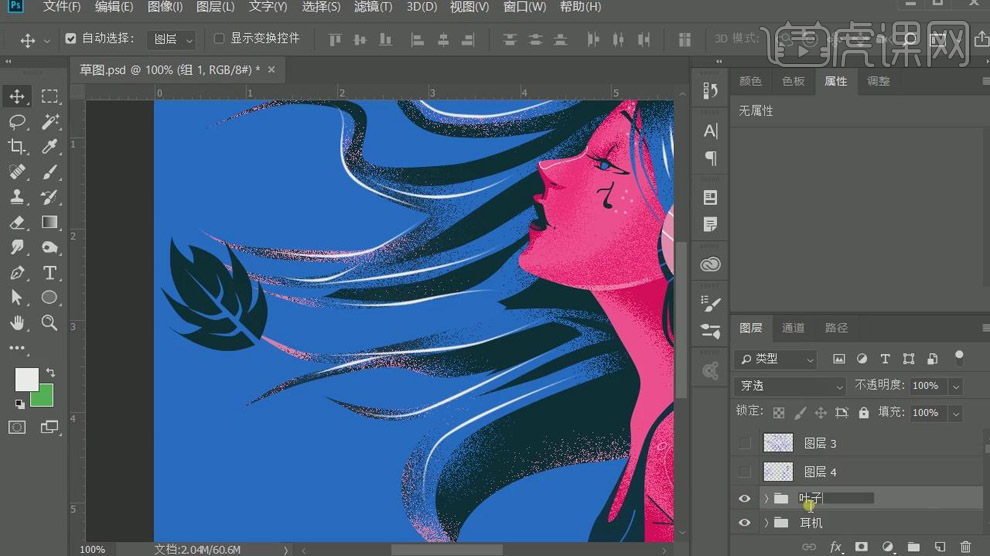
22. 【Alt+L+D】拷贝组,【Ctrl+T】自由变换,分别放在不同的地方。
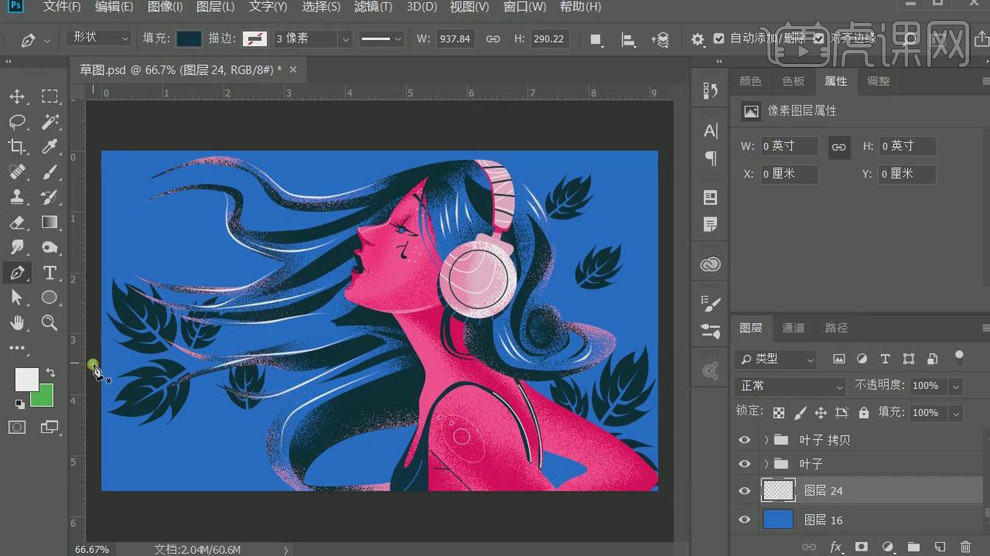
23. 用【钢笔工具】在叶子后方添加形状。
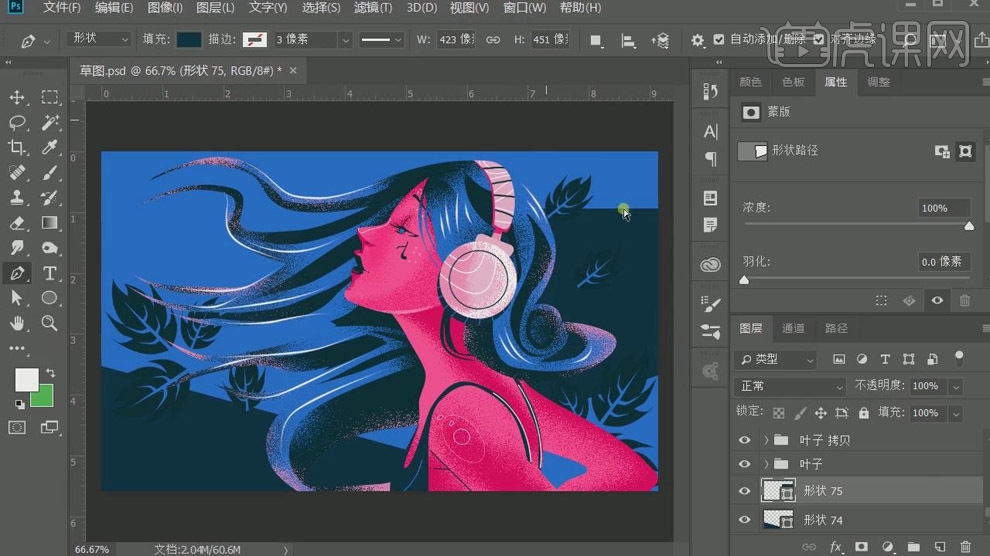
24. 用【横排文字工具】添加文案,用【钢笔工具】在上方绘制线条和形状,【Alt+单击图层间】创建剪切蒙版。
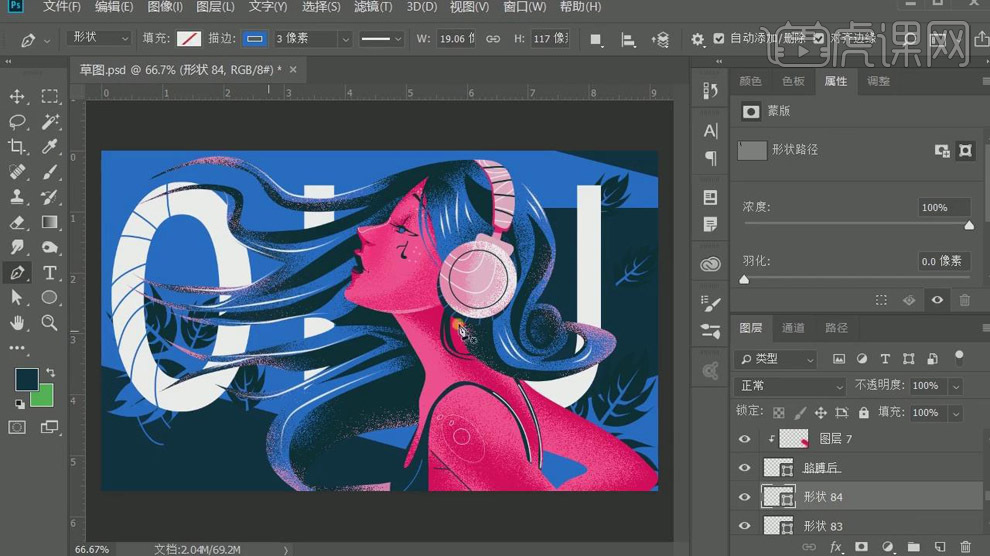
25. 最终效果如图所示。
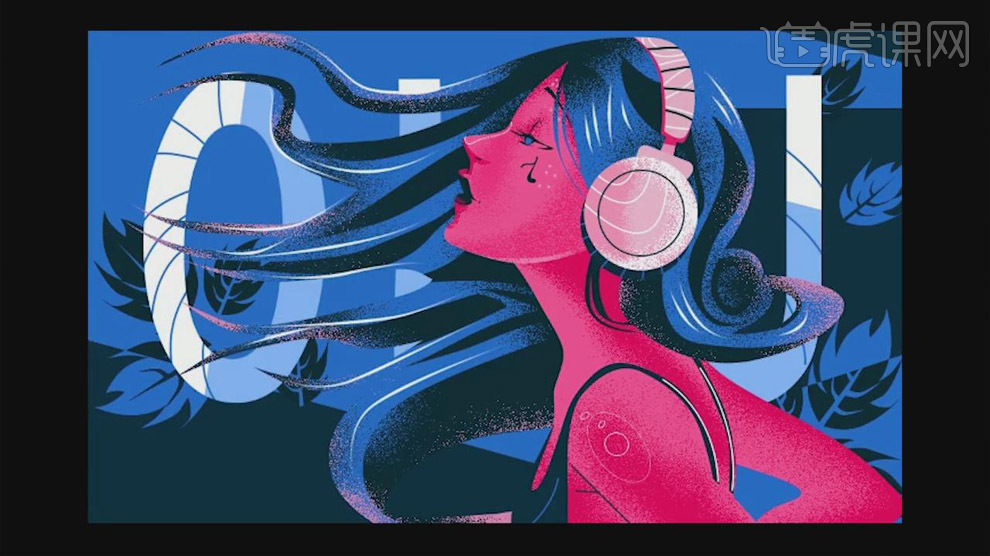
用PS板绘炫酷多彩潮流少女插画
1. 打开【Ps】,拖入准备好的【草图素材】,新建【图层】,选择【钢笔工具】改成【形状】,先勾勒皮肤的区域,填充肤色。
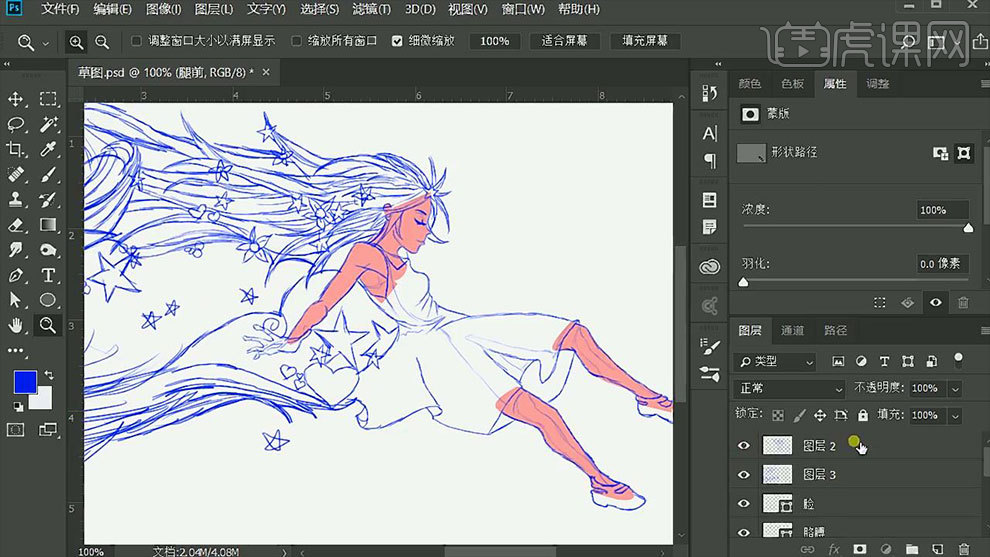
2. 然后降低草稿图层的不透明度,继续用【钢笔工具】勾勒手,还是填充肤色。新建【图层】,用【钢笔工具】勾勒衣服的色块,填充蓝色。
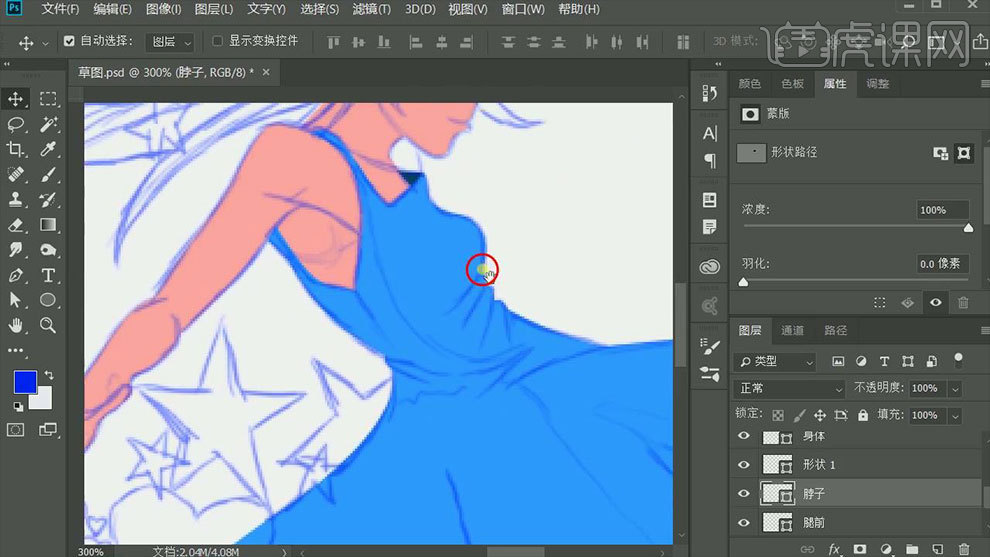
3. 接着继续用【钢笔工具】勾勒头发,先勾勒整体的色块,填充深灰色。然后再勾勒鞋子。然后用【纸直接选择工具】调整锚点的位置,来修饰人物的形状。

4.接着放大画布,用【钢笔工具】勾勒眼睛和眉毛。脸部图层上方新建【图层】,【Alt+单击图层间】创建剪切蒙版,选择淡红色,勾出嘴唇。
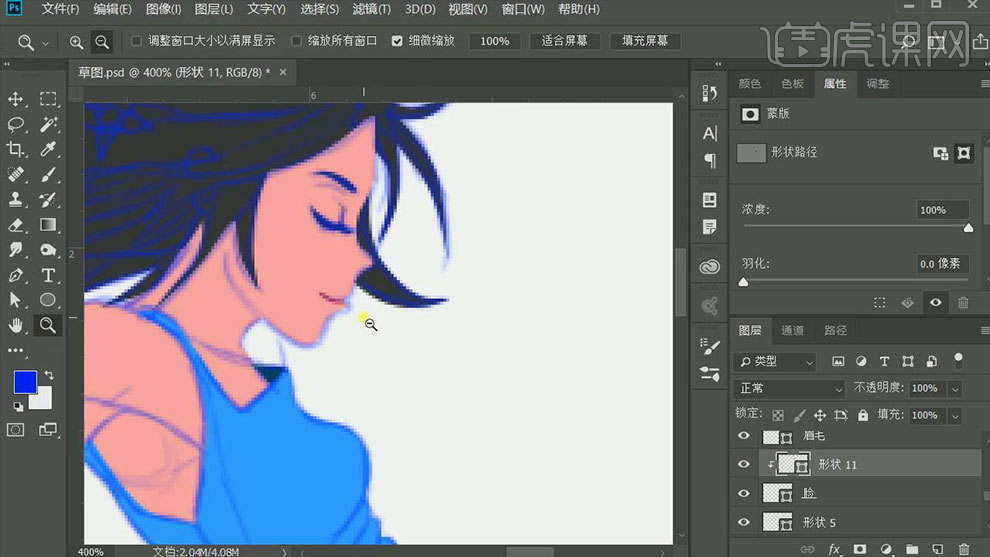
5. 新建【图层】,用【钢笔工具】勾勒背景的波浪形状。选择背景图层,填充紫色。
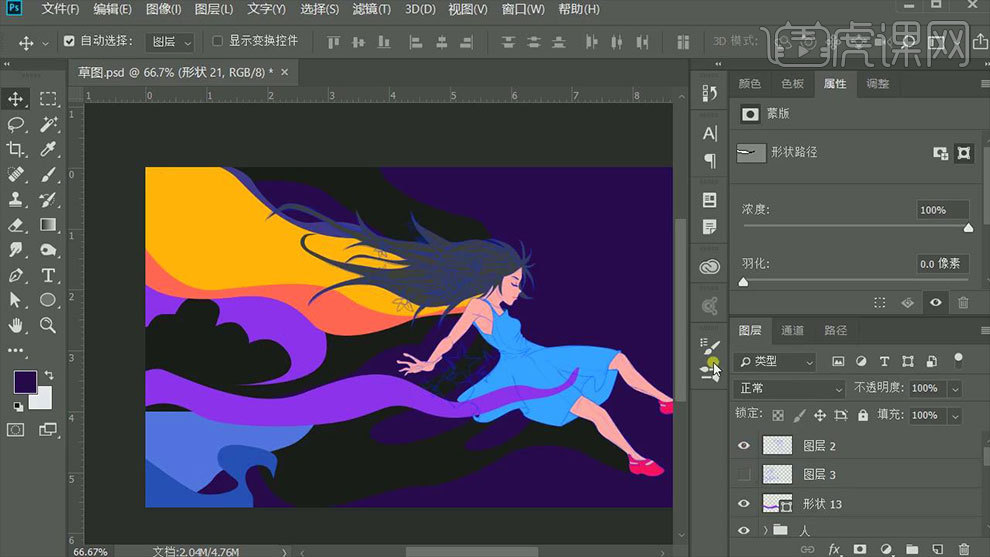
6. 【Ctrl+E】合并脸部上方的头发,再新建【剪切图层】,选择【钢笔工具】改成【描边】,1像素。选择深蓝色,来勾勒头发细节。
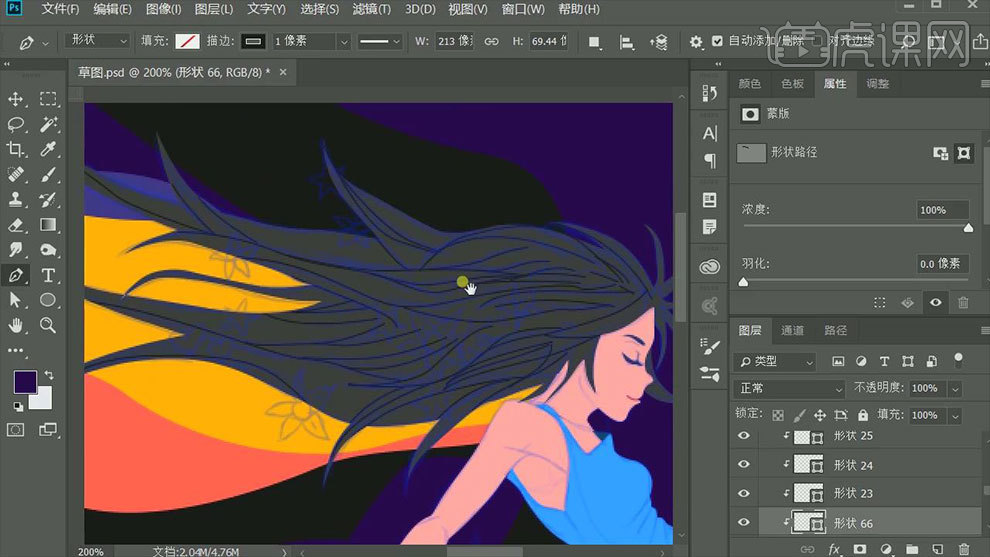
7.脖子皮肤图层上方新建【剪切图层】,用【钢笔工具】勾勒出脖子投影区域,填充深一点肤色。同样的方法绘制出其他皮肤区域的阴影。
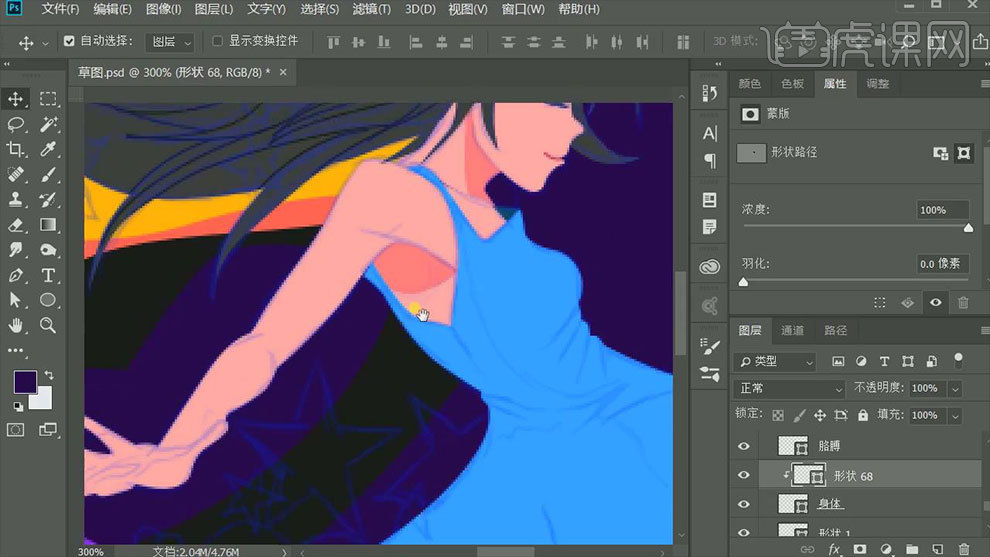
8. 再新建【剪切图层】,用【钢笔工具】选择【描边】对身体进行结构线的勾勒。
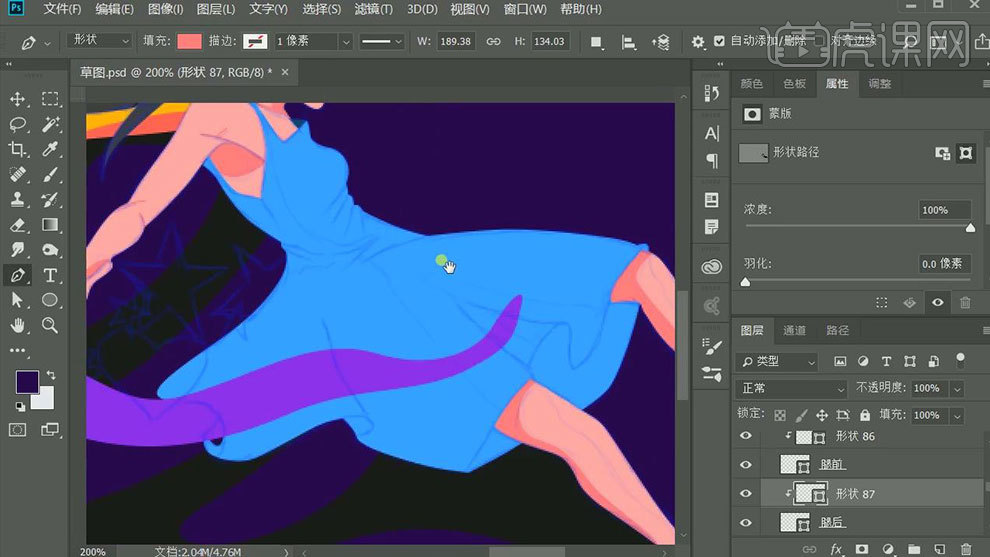
9. 裙子上方新建【剪切图层】,用【钢笔工具】勾勒裙子的背面区域,填充深蓝色。然后再用【钢笔工具】的【描边】勾勒裙子的褶皱。再新建【剪切图层】,勾勒裙子的阴影。
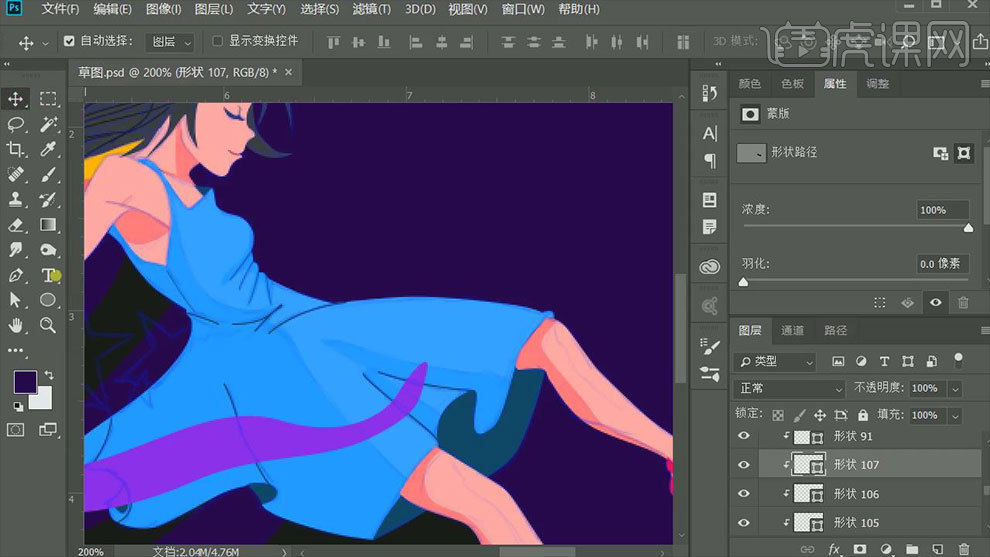
10. 身体图层上方新建【剪切图层】,用【钢笔工具】继续勾勒皮肤的暗部,填充颜色。降低不透明度。然后再勾出人物的嘴唇,填充红色。
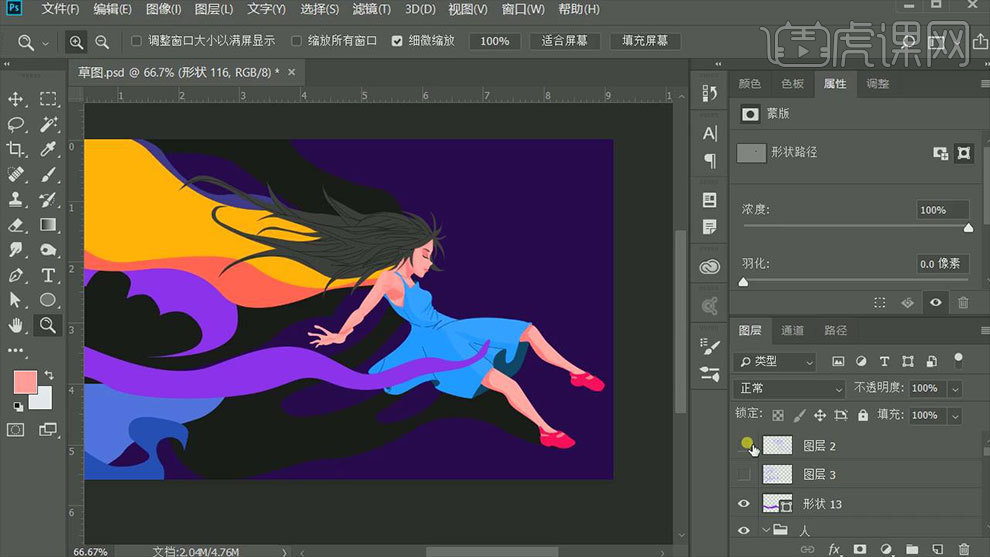
11. 接着皮肤图层上方新建【剪切图层】,用【钢笔工具】勾勒亮部区域,填充浅粉色。接着同理给鞋子和头发添加明暗。
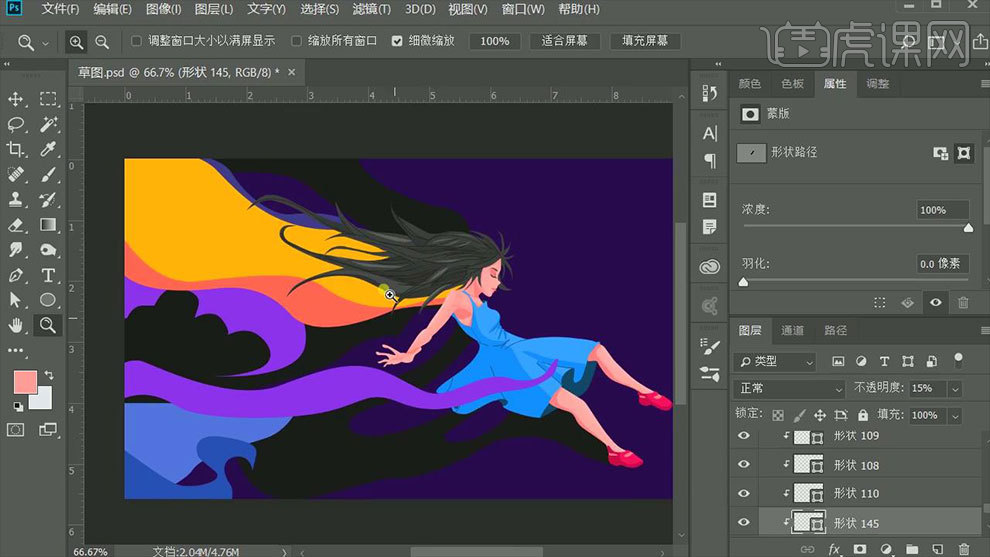
12. 新建【图层】,用【钢笔工具】选择【描边】给背景添加一些曲线。再选择【曲线形状】,添加【描边】,修改颜色。
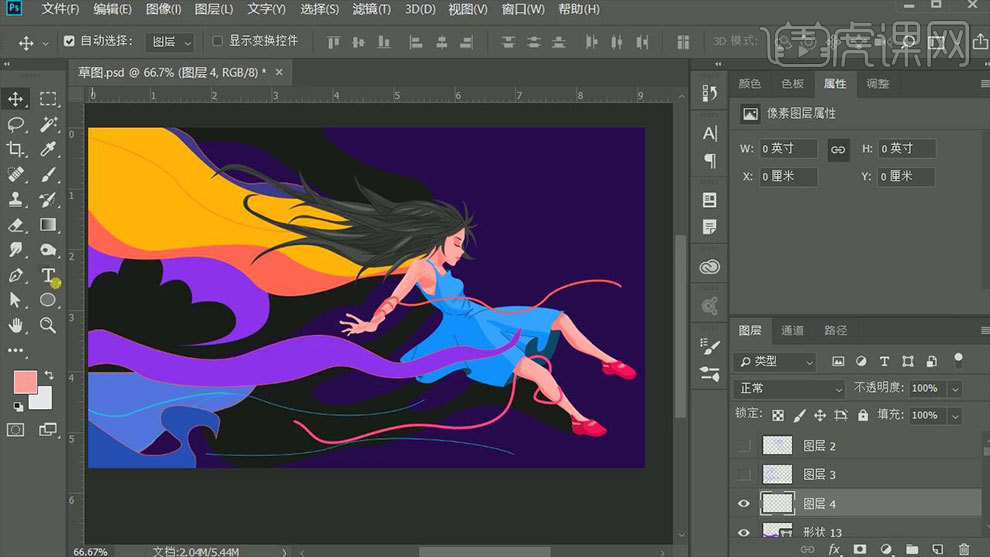
13. 新建【图层】,用【直线工具】拖出直线,继续风范背景。然后继续用【钢笔工具】勾勒其他的色块。再用【自定义工具】给背景添加形状。
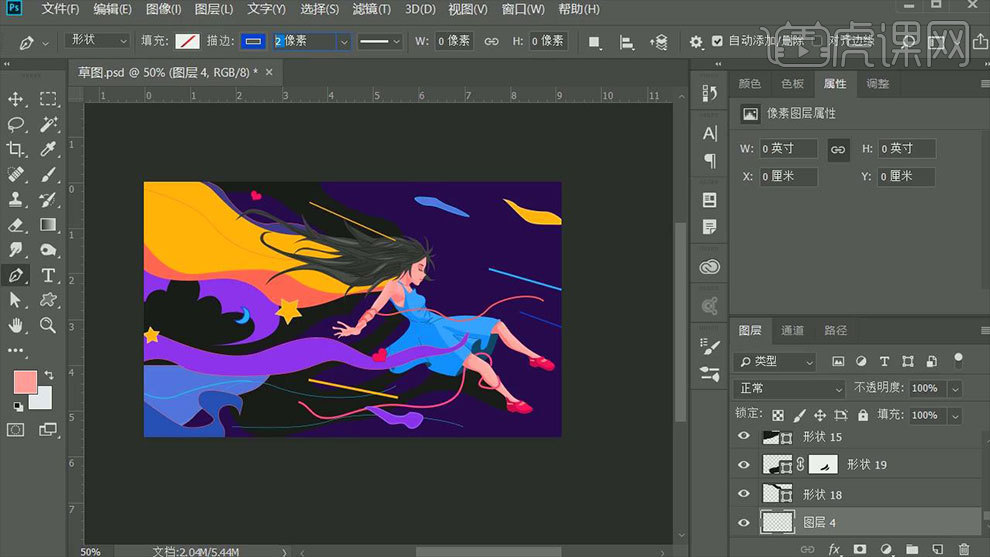
14. 新建【图层】,用【钢笔工具】给背景勾勒一些曲线,再用【椭圆工具】按住【Shift】键画椭圆,填充为【无】,选择【描边】,选择颜色。再降低一下不透明度。
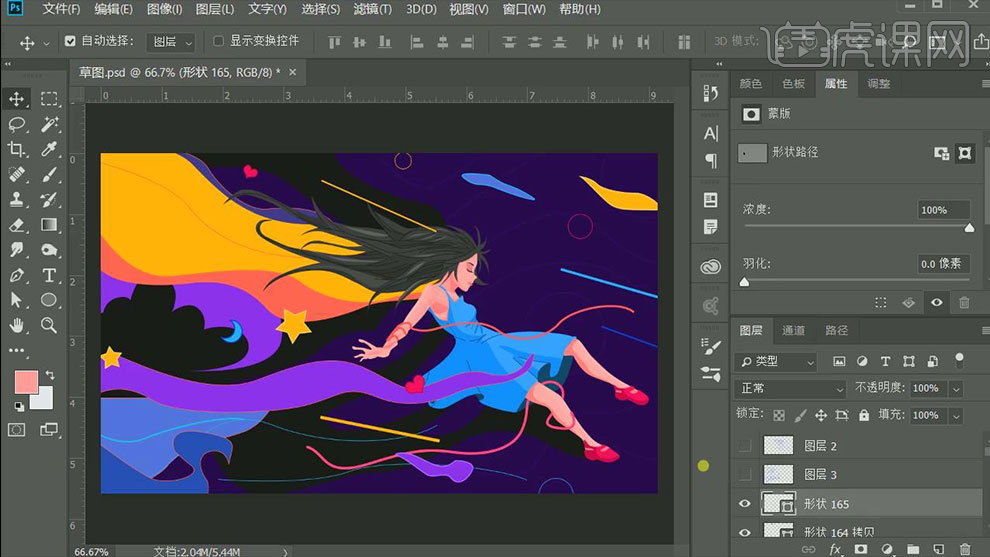
15.最终效果如图示。